KDL 48W705C/40W705C/32W705C
|
|
|
- Joëlle Noël
- il y a 9 ans
- Total affichages :
Transcription
1 KDL 48W705C/40W705C/32W705C Opérations de base Regarder la télévision Lecture de films/musique/photos Utilisation des applications et services Internet Visionnage de la TV avec des amis proches et lointains Utilisation d autres périphériques Utilisation d appareils BRAVIA Sync Fonctions utiles Connexion à Internet Utilisation du réseau domestique Configuration de divers réglages Dépannage Comment utiliser les signets Table des matières 1
2 Opérations de base Utilisation télécommande Utiliser «Discover» Ecran du menu Accueil Réglage de l image Utilisation de l'i Manual Visionner appar. raccordé Utiliser Social Viewing Utilisation d'applications Haut de la page 2
3 Utilisation télécommande Utilisation des touches / / / et Les opérations de base des fonctions et des réglages de ce téléviseur peuvent être exécutées à l aide des touches / / / et. Pour revenir à l écran précédent Appuyez sur la touche RETURN. Touche OPTIONS Lorsque vous appuyez sur la touche OPTIONS, le menu Options apparaît et permet d accéder rapidement aux fonctions disponibles dans l écran actuellement affiché. (Les éléments du menu Options varient selon l écran sélectionné.) Cela vous permet d accéder plus rapidement aux fonctions, par rapport à l utilisation du menu Accueil. Commande des fonctions à l aide des touches de couleur Les touches de couleur et les fonctions disponibles sont indiquées au bas de l écran. Appuyez sur la touche de couleur correspondant à la fonction que vous souhaitez utiliser. Les fonctions disponibles varient selon l écran. Astuces L illustration sur la droite est fournie à titre d exemple. L ordre des touches de couleur varie selon la région/le pays. Remarques Votre téléviseur ne prend pas en charge les fonctions de la télécommande tactile décrites dans le présent i Manual. Informations connexes Utilisation de l'i Manual Opérations de base 3
4 Utiliser «Discover» Vue d'ensemble Vous pouvez utiliser Discover pour rechercher du contenu (notamment des programmes de télévision, du contenu Internet, etc.). Le contenu qui apparaît dans Discover varie selon votre modèle/pays/région. 1. Appuyez sur la touche DISCOVER pour lancer l application Discover. (Lorsque vous utilisez la télécommande tactile, appuyez et glissez le doigt du bas vers le haut.) 2. Mettez en surbrillance la catégorie souhaitée, à l aide des touches /. (Lorsque vous utilisez la télécommande tactile, feuilletez vers le haut/bas.) 3. Mettez en surbrillance l élément souhaité à l aide des touches /, puis appuyez sur la touche. (Lorsque vous utilisez la télécommande tactile, glissez le doigt vers la gauche/droite pour mettre l élément en surbrillance, puis sélectionnez le en appuyant sur le pavé tactile.) Le contenu sélectionné s affiche. Pour déplacer rapidement la mire sur l écran en utilisant la télécommande tactile Déplacez la mire sur le bord de l écran et laissez votre doigt sur le pavé tactile. Pour modifier les réglages de Discover Pour modifier les réglages de Discover, appuyez sur la touche OPTIONS alors que Discover est affiché, puis sélectionnez l élément souhaité. Astuces Les réglages de certaines options exigent que l horloge du téléviseur soit préalablement réglée. Opérations de base 4
5 Ecran du menu Accueil Vue d'ensemble Le menu Accueil peut être affiché en appuyant sur la touche HOME. Des catégories, telles que [Chaîne], [Films] et [Apps] sont affichées en haut du menu Accueil. Vous pouvez lire le contenu en sélectionnant sa miniature dans une sous catégorie. Vous pouvez aussi utiliser des fonctions (notamment le changement de paramètres) en sélectionnant leurs icônes. Le nombre de catégories et les éléments disponibles varient selon votre région/pays. 1. Appuyez sur la touche HOME. 2. Sélectionnez la catégorie souhaitée à l aide des touches /. (Lorsque vous utilisez la télécommande tactile, faites glisser vers la gauche/droite.) 3. Appuyez sur la touche, puis sélectionnez la sous catégorie souhaitée à l aide des touches /. (Lorsque vous utilisez la télécommande tactile, faites glisser vers le bas, puis vers la gauche/droite.) Si vous déplacez le curseur au delà du bord gauche/droit de la sous catégorie, la sous catégorie suivante s affiche. 4. Sélectionnez la miniature du contenu souhaité. Le contenu est lu. Catégories du menu Accueil [Chaîne] Vous pouvez voir des miniatures du contenu enregistré ainsi que des émissions en direct et à venir. Pour changer de source, sélectionnez la sous catégorie souhaitée. Vous pouvez aussi changer de norme de diffusion à l aide de [Liste de chaînes] au bas du menu Accueil. [Films] Vous pouvez visionner des films de fournisseurs de services de films en ligne, de périphériques USB connectés ou de votre réseau domestique. Pour changer de source, sélectionnez la sous catégorie souhaitée. [Album] Vous pouvez visionner des photos de fournisseurs de services en ligne, de périphériques USB connectés ou de votre réseau domestique. Pour changer de source, sélectionnez la sous catégorie souhaitée. [Musique] Vous pouvez écouter du contenu musical de fournisseurs de services de musique en ligne, de périphériques USB connectés ou de votre réseau domestique. Pour changer de source, sélectionnez la sous catégorie souhaitée. [Apps] Vous pouvez lancer des applications. Des miniatures d applications suggérées ([Au programme]) ainsi que vos applications favorites ([Mes applications]) sont affichées. Pour voir toutes les applications, sélectionnez [Toutes les applications] au bas du menu Accueil. Astuces Les sous catégories peuvent être modifiées sans avis préalable. Icônes du menu Accueil [Recherche] Vous pouvez saisir un mot clé pour rechercher du contenu. Vous pouvez aussi sélectionner des mots clés que vous avez recherchés précédemment. 5
6 (La disponibilité de cette fonction dépend de votre région/pays.) [Entrées] Vous pouvez sélectionner un périphérique d entrée raccordé au téléviseur. [Serveur multimédia] Vous pouvez sélectionner un serveur multimédia (par exemple, une clé USB, un réseau domestique) en vue d examiner son contenu à l aide du Lecteur multimédia. [Réglages] Vous pouvez modifier les réglages du téléviseur (par exemple, Affichage, Son, Canal). [Aide] Vous pouvez consulter des informations relatives aux autodiagnostics et à l assistance clientèle. Vous pouvez également consulter ce i Manual. / / [État du réseau] Vous pouvez consulter l état de la connexion réseau. Vous pouvez afficher la description de l état de la connexion réseau en sélectionnant l icône. : connecté à un LAN filaire. : connecté à un LAN sans fil. Le nombre de lignes d onde indique la force du signal. : connecté à un réseau mobile. Le nombre de traits indique la force du signal. (La disponibilité de cette fonction dépend de votre région/pays.) Les symboles suivants sont ajoutés à l icône pour indiquer un état particulier. : ce symbole indique une erreur de connexion réseau. Ce symbole s affiche également si la configuration du réseau n est pas terminée. (Dans ce cas, l info bulle affiche [Aucun réglage réseau].) : ce symbole indique que le téléviseur est connecté à votre réseau domestique, mais qu il ne parvient pas à se connecter à Internet. : ce symbole indique que le téléviseur est temporairement déconnecté de votre réseau ou qu il essaie de s y connecter. Si le réseau est correctement configuré, la connexion est automatiquement rétablie. Si ou est affiché, vérifiez les paramètres et l état du réseau. Appuyez sur la touche HOME, puis sélectionnez [Réglages] [Réseau] [Réglage réseau] [Afficher les paramètres et le statut réseau]. Informations connexes Lecture de musique Lecture de photos Utilisation des applications Opérations de base 6
7 Utilisation de l'i Manual Recherche d informations Le présent i Manual décrit comment utiliser les fonctions du téléviseur. Dans la page principale de l i Manual, vous pouvez sélectionner la méthode de recherche d informations de votre choix. Table des matières : Pour effectuer une recherche dans une liste de titres. Dépannage : Pour rechercher des solutions à des problèmes. Index : Pour effectuer une recherche par nom de fonction. Sélectionnez parmi les onglets / /. Astuces Le manuel imprimé fourni contient des informations importantes, telles que des mises en garde et des instructions d utilisation préconisées pour éviter les accidents. Pour utiliser l appareil en toute sécurité, lisez dans son intégralité le manuel imprimé fourni. Exemple de procédure : recherche de type «Table des matières» 1. Dans la page principale de ce manuel, mettez en surbrillance l onglet «Table des matières» à l aide des touches /. (Lorsque vous utilisez la télécommande tactile, faites glisser vers la gauche/droite.) 2. Mettez un titre en surbrillance dans la partie gauche de l écran à l aide des touches /, puis appuyez sur la touche pour le sélectionner. (Lorsque vous utilisez la télécommande tactile, glissez le doigt vers le haut/bas pour mettre un titre en surbrillance, puis appuyez sur la pavé tactile pour le sélectionner.) Les titres affichés dans la partie droite de l écran varient selon le titre sélectionné dans la partie gauche. 3. Mettez un titre en surbrillance dans la partie droite de l écran à l aide des touches /, puis appuyez sur la touche pour le sélectionner. (Lorsque vous utilisez la télécommande tactile, glissez le doigt vers le haut/bas pour mettre un titre en surbrillance, puis appuyez sur la pavé tactile pour le sélectionner.) La page correspondant au titre sélectionné s affiche. 4. Appuyez sur la touche pour passer à la page suivante. Pour revenir à la page précédente, appuyez sur la touche. (Lorsque vous utilisez la télécommande tactile, faites glisser vers la gauche/droite.) Pour accéder à la page principale Appuyez sur la touche de couleur correspondante indiquée au bas de l écran. (Lorsque vous utilisez la télécommande tactile, appuyez sur la barre de commande ( sélectionnez la touche de couleur correspondante.) Pour fermer l i Manual Appuyez sur la touche i MANUAL. (Lorsque vous utilisez la télécommande tactile, appuyez sur la barre de commande ( sélectionnez la touche i MANUAL.) ) pour ouvrir le pavé numérique virtuel, puis ) pour ouvrir le pavé numérique virtuel, puis Si vous appuyez à nouveau sur la touche i MANUAL, la page affichée précédemment réapparaît. Si vous appuyez sur la touche i MANUAL alors que le téléviseur a été mis hors tension, puis de nouveau sous tension, la page principale s affiche. Réaffichage de la page lors de l utilisation du téléviseur Appuyez à plusieurs reprises sur la touche i MANUAL pour basculer entre l écran du téléviseur et la page précédemment affichée de l i Manual. De cette manière, vous pouvez consulter l i Manual pendant l utilisation du téléviseur. 7
8 (Lorsque vous utilisez la télécommande tactile, appuyez sur la barre de commande ( ), glissez le doigt sur le pavé tactile pour mettre en surbrillance la touche i MANUAL, puis appuyez sur le pavé tactile pour la sélectionner.) Enregistrement de pages fréquemment affichées (Signet) Vous pouvez enregistrer des pages fréquemment affichées de ce manuel à l aide d une touche de couleur. Pour plus de détails sur l utilisation de signets, appuyez sur la touche de couleur correspondant à [Afficher Signet] au bas de l écran. (Lorsque vous utilisez la télécommande tactile, appuyez sur la barre de commande ( ), glissez le doigt sur le pavé tactile pour mettre en surbrillance la touche de couleur qui correspond à [Afficher Signet], puis appuyez sur le pavé tactile pour la sélectionner.) Opérations de base 8
9 Visionner appar. raccordé Vue d'ensemble Connectez divers appareils (graveur BD, appareil photo numérique, ordinateur, smartphone, tablette, par exemple) au téléviseur. Cela vous permet de lire le contenu stocké sur l appareil connecté, notamment des photos et de la musique. Deux méthodes de connexion sont possibles. Opérations de base 9
10 Regarder la télévision Sélection des chaînes Profiter davantage des matches de football Affichage des informations textuelles Utilisation du guide des programmes Utilisation de la fonction de recherche de TV Guide Visionnages des images jumelles Affichage d une image dans l image (PIP) Affichage des images gauche et droite (P&P) Modification des infos affichées/ taille d image/son Afficher des informations Sous titres Format écran Son Visionnage du service NVOD/MF Haut de la page 10
11 Sélection des chaînes Vue d'ensemble Vous pouvez sélectionner des chaînes à l aide de Discover, du menu Accueil ou des touches numériques. Sélection des chaînes à l aide de Discover 1. Appuyez sur la touche DISCOVER pour lancer l application Discover. (Lorsque vous utilisez la télécommande tactile, appuyez et glissez le doigt du bas vers le haut.) 2. Sélectionnez la norme de diffusion des programmes télévisés à l aide des touches /. (Lorsque vous utilisez la télécommande tactile, feuilletez vers le haut/bas.) 3. Sélectionnez la miniature souhaitée à l aide des touches /, puis appuyez sur la touche. (Lorsque vous utilisez la télécommande tactile, glissez le doigt vers la gauche/droite pour mettre la miniature en surbrillance, puis sélectionnez la en appuyant sur le pavé tactile.) Sélection des chaînes à l aide du menu Accueil 1. Appuyez sur la touche HOME. 2. Sélectionnez [Chaîne] en haut du menu Accueil. 3. Sélectionnez la norme de diffusion souhaitée à l aide du menu [Liste de chaînes] au bas du menu Accueil. 4. Sélectionnez la chaîne souhaitée. Sélection des chaînes à l aide des touches numériques 1. Appuyez sur la touche DIGITAL/ANALOG pour sélectionner le mode numérique/analogique. 2. Appuyez sur la ou les touches numériques pour sélectionner une chaîne. Pour les numéros de chaîne 10 et supérieurs, appuyez rapidement sur la première touche numérique, puis sur la deuxième. A propos de la bannière d informations Lorsque vous changez de chaîne, une bannière d informations s affiche brièvement. La bannière peut comporter les icônes suivantes. : service de données (application de diffusion) : service radio : service crypté/pour abonnés : plusieurs langues audio disponibles : sous titres disponibles : sous titres et/ou son disponible pour les malentendants : âge minimal recommandé pour le programme en cours (de 3 à 18 ans) : Verrouillage parental : Blocage des émissions numériques : son disponible pour les malvoyants : sous titres vocaux disponibles : son multicanal disponible Regarder la télévision 11
12 Profiter davantage des matches de football Vue d'ensemble Vous pouvez obtenir des images et un son plus réalistes, comme si vous étiez présent dans les gradins du stade. Vous pouvez aussi regarder des films et voir des informations en rapport avec le football. 1. Appuyez sur la touche FOOTBALL. (Lorsque vous utilisez la télécommande tactile, appuyez sur la barre de commande ( mettre en surbrillance la touche FOOTBALL, puis appuyez sur le pavé tactile.) 2. Appuyez sur la touche. (Lorsque vous utilisez la télécommande tactile, appuyez sur le pavé tactile.) ), glissez le doigt sur le pavé tactile pour Le Mode Football Direct est activé. Les cris de la foule sont accentués et [Mode de l'image] est réglé sur [Intense] ou [Standard]. Pour désactiver le Mode Football Direct, appuyez sur la touche FOOTBALL, puis sur la touche. (Lorsque vous utilisez la télécommande tactile, appuyez sur la barre de commande ( ), glissez le doigt sur le pavé tactile pour mettre en surbrillance la touche FOOTBALL, appuyez sur le pavé tactile, puis appuyez de nouveau sur le pavé tactile.) Lorsque l e Mode Football Direct est désactivé. [Sélection scène] retrouve son réglage d origine. Pour regarder des films et voir des informations en rapport avec le football Appuyez sur la touche FOOTBALL, puis sélectionnez le service souhaité (par exemple, [Vidéos de football]). (Lorsque vous utilisez la télécommande tactile, appuyez sur la barre de commande ( ), glissez le doigt sur le pavé tactile pour mettre en surbrillance la touche FOOTBALL, appuyez sur le pavé tactile, glissez le doigt sur le pavé tactile pour mettre en surbrillance le service souhaité, puis appuyez sur le pavé tactile.) Une connexion Internet est requise pour et utiliser cette fonction. Les services sont susceptibles d être modifiés ou interrompu sans avis préalable. Remarques Cette fonction est désactivée en cas de changement de chaîne, d entrée ou de mise hors tension du téléviseur. Regarder la télévision 12
13 Affichage des informations textuelles Vue d'ensemble Vous pouvez afficher une série d informations textuelles et graphiques basées sur du texte, telles que les actualités nationales, les bulletins météorologiques et les programmes TV. Vous pouvez choisir les informations qui vous intéressent parmi différentes pages en saisissant un numéro. Appuyez sur la touche pour afficher les informations textuelles. (Lorsque vous utilisez la télécommande tactile, appuyez sur la barre de commande ( surbrillance la touche, puis appuyez sur le pavé tactile pour la sélectionner.) Pour masquer les informations textuelles, appuyez sur la touche. (Lorsque vous utilisez la télécommande tactile, appuyez sur la barre de commande ( surbrillance la touche, puis appuyez sur le pavé tactile pour la sélectionner.) ), glissez le doigt sur le pavé tactile pour mettre en ), glissez le doigt sur le pavé tactile pour mettre en A propos de l écran d informations textuelles Saisie du numéro de page Permet d accéder directement à une page en sélectionnant son numéro à l écran ou en saisissant directement son numéro. Curseur de sélection de page Permet de sélectionner une nouvelle page de texte à l aide du curseur en appuyant sur la touche (ou en appuyant sur le pavé tactile de la télécommande tactile). Fastext Permet d accéder rapidement aux pages de votre choix en appuyant sur la touche de couleur correspondante si elle est disponible. (Lorsque vous utilisez la télécommande tactile, appuyez sur la barre de commande ( ), glissez le doigt sur le pavé tactile pour mettre en surbrillance la touche de couleur correspondante, puis appuyez sur le pavé tactile pour la sélectionner.) Appuyez sur la touche / pour maintenir l affichage de la page. (Lorsque vous utilisez la télécommande tactile, appuyez sur la barre de commande ( ), glissez le doigt sur le pavé tactile pour mettre en surbrillance la touche, puis appuyez sur le pavé tactile pour la sélectionner.) Appuyez sur la touche / pour révéler les informations masquées (souvent utilisé pour les pages d un questionnaire). (Lorsque vous utilisez la télécommande tactile, appuyez sur la barre de commande ( ), glissez le doigt sur le pavé tactile pour mettre en surbrillance la touche, puis appuyez sur le pavé tactile pour la sélectionner.) A propos du service Télétexte numérique Le service Télétexte numérique propose un contenu plus riche en graphismes, avec des images et des graphismes réguliers. Vous pouvez utiliser différentes fonctions, telles que les liens de pages et une méthode de navigation conviviale. Ce service est pris en charge par de nombreux diffuseurs. (La disponibilité de cette fonction dépend de votre modèle/région/pays.) 13
14 A propos du service d application interactive numérique Le service d application interactive propose du texte et des graphismes numériques de haute qualité, ainsi que des options avancées. Ce service est pris en charge par certains diffuseurs. (La disponibilité de cette fonction dépend de votre modèle/région/pays.) Remarques Le service interactif n est disponible que si le diffuseur le propose. Les fonctions disponibles et le contenu affiché à l écran varient selon le diffuseur. Si l utilisateur lance une application Télétexte numérique via la touche «télétexte» alors que des sous titres sont affichés, il peut arriver qu ils disparaissent de l écran. Quand l utilisateur quitte l application télétexte numérique, le décodage des sous titres reprend normalement. Regarder la télévision 14
15 Utilisation du guide des programmes Vue d'ensemble Vous pouvez rechercher rapidement vos programmes préférés et des informations détaillées sur les programmes. Les informations sur les programmes actuels et les guides de programmes hebdomadaires des huit prochains jours sont fournis. (Cette fonction est disponible uniquement pour les chaînes numériques et dépend de votre région/pays. Dans certains pays, elle est seulement disponible lorsque vous réglez [Réglages] [Paramètres système] [Réglage général] [Attribution de la touche GUIDE] [Lancer le Guide].) 1. Appuyez sur la touche GUIDE pour afficher le guide des programmes numériques. (Lorsque vous utilisez la télécommande tactile, appuyez sur la barre de commande ( ), glissez le doigt sur le pavé tactile pour mettre en surbrillance la touche GUIDE, puis appuyez sur le pavé tactile pour la sélectionner.) 2. Sélectionnez le programme à regarder. Pour fermer le guide des programmes numériques, appuyez sur la touche GUIDE. (Lorsque vous utilisez la télécommande tactile, appuyez sur la barre de commande ( surbrillance la touche GUIDE, puis appuyez sur le pavé tactile pour la sélectionner.) Pour rechercher des programmes par genre ), glissez le doigt sur le pavé tactile pour mettre en Appuyez sur la touche OPTIONS, sélectionnez [Liste des genres de programmes], le genre souhaité, puis le programme de votre choix. Pour inscrire vos chaînes préférées Appuyez sur la touche OPTIONS, sélectionnez [Réglage du Guide des Favoris]/[Config. Favoris]*, la catégorie souhaitée, puis suivez les instructions affichées à l écran pour inscrire des chaînes. * Le nom de cette option peut varier selon votre région/pays. Pour définir des rappels Vous pouvez définir des rappels pour des programmes à venir. Après avoir sélectionné dans le guide un programme à venir, sélectionnez [Rappel]. Pour afficher la liste des programmes pour lesquels des rappels sont définis, appuyez sur la touche HOME, puis sélectionnez [Enregistrements] [Liste des program.]. (Il se peut que cette fonction ne soit pas disponible selon votre modèle/région/pays.) A propos de l écran du guide des programmes numériques [Chaîne] Catégorie Indique le nom de la catégorie (par exemple, [Guide des Fav. 1]) qui contient toutes les chaînes correspondant à la catégorie. Zone d informations Affiche des informations sur le programme en surbrillance. Informations sur la chaîne Affiche le nom de la chaîne et le numéro du diffuseur. Grille de liste des programmes Permet de sélectionner le programme à regarder ou à définir comme rappel*. * La disponibilité de la fonction de définition d un rappel dépend de votre région/pays. 15
16 Regarder la télévision 16
17 Utilisation de la fonction de recherche de TV Guide Vue d'ensemble Vous pouvez rechercher des informations sur les programmes télévisés et des détails sur la distribution/l équipe. Astuces A partir de mars 2014, cette fonction sera disponible dans les régions/pays suivants. Rép. tchèque / Danemark / Allemagne / Suisse / Autriche / Royaume Uni / Irlande / Espagne / France / Italie / Pays Bas / Belgique / Luxembourg / Norvège / Pologne / Russie / Slovaquie / Finlande /Suède / Nouvelle Zélande / Australie / Etats Unis / Canada / Brésil Guide et recherche ne peut être lancé que lorsque [Attribution de la touche GUIDE] est réglé sur [Lancer Guide et recherche]. 1. Branchez vous sur une connexion Internet haut débit. Appuyez sur la touche pour accéder à la liste des titres. Ensuite, appuyez à nouveau sur la touche pour accéder à «Connexion à Internet» et obtenir de plus amples informations. (Lorsque vous utilisez la télécommande tactile, appuyez sur le pavé tactile. Ensuite, appuyez à nouveau sur le pavé tactile pour accéder à «Connexion à Internet» et obtenir de plus amples informations.) 2. Appuyez sur la touche HOME, puis sélectionnez [Chaîne]. 3. Sélectionnez [Guide]. Affiche des informations détaillées sur les programmes télévisés. Pour revenir à la dernière source affichée, appuyez quelques fois sur la touche RETURN. Pour rechercher des programmes télévisés en saisissant un mot clé. Vous pouvez sélectionner [Recherche évén.] dans le menu Options pour rechercher des programmes télévisés en saisissant un mot clé (titre, etc.). Pour accéder au guide de programmes en appuyant sur la touche GUIDE ou l icône GUIDE Vous pouvez configurer le guide de programmes comme suit : Appuyez sur la touche HOME, puis sélectionnez [Réglages] [Paramètres système] [Réglage général] [Attribution de la touche GUIDE] [Lancer Guide et recherche]. Vous pouvez aussi sélectionner [Lancer le Guide] dans le menu Options pour passer au Guide de programmes TV. Astuces Si la chaîne affichée diffère de la chaîne sélectionnée, sélectionnez [Attribuer un programme] en appuyant sur la touche OPTIONS, puis sélectionnez la chaîne souhaitée dans la liste des chaînes. Si la chaîne souhaitée ne figure pas dans la liste, recherchez la en saisissant un mot clé (nom du diffuseur). Cette fonction n est pas disponible sur les chaînes d un décodeur. Lors de l affichage du guide de programmes, vous pouvez appuyer sur la touche OPTIONS pour créer une liste de chaînes favorites ou basculer entre les guides de programmes numériques/satellite/décodeur. Le basculement entre les guides de programmes numériques/satellite/décodeur n est disponible que sur les modèles compatibles satellite ou IR Blaster. Remarques Un programme télévisé apparaît vierge si la chaîne ne contient aucune donnée. Il se peut que les informations sur les chaînes ne s affichent pas correctement. Regarder la télévision 17
18 Affichage d une image dans l image (PIP) Vue d'ensemble Vous pouvez visionner simultanément deux images (principale et secondaire). Vous pouvez afficher l image principale en mode plein écran et l image secondaire dans une fenêtre incrustée (par exemple, l entrée HDMI (format PC) et le programme TV). 1. Appuyez sur la touche OPTIONS, puis sélectionnez [Double affichage]. Si la source affichée n est pas un PC, sélectionnez [PIP]. 2. Appuyez sur les touches / pour basculer la sortie audio entre les deux images. (Lorsque vous utilisez la télécommande tactile, glissez le doigt vers la gauche/droite pour permuter la sortie audio.) Pour quitter le mode PIP, appuyez sur la touche RETURN. Pour déplacer la fenêtre incrustée Appuyez sur les touches /. (Lorsque vous utilisez la télécommande tactile, faites glisser vers le haut/bas.) Combinaisons de deux images disponibles Si la source de l image principale est un programme numérique, la source de l image secondaire peut être : Une entrée vidéo Une entrée composante Une entrée HDMI (format vidéo) Si la source de l image principale est un programme analogique, la source de l image secondaire peut être : Une entrée HDMI (format vidéo) Si la source de l image principale est une entrée vidéo, la source de l image secondaire peut être : Un programme numérique Une entrée HDMI (format vidéo) Si la source de l image principale est une entrée composante, la source de l image secondaire peut être : Un programme numérique Si la source de l image principale est une entrée HDMI (format vidéo ou format PC), la source de l image secondaire peut être : Un programme numérique Un programme analogique Une entrée vidéo Remarques Si deux images possédant des signaux de fréquence verticale différents (par exemple, une image en mode plein écran au format 24p et une image au format 60i dans une fenêtre incrustée) s affichent simultanément, vous risquez de perdre la fluidité de l image dans une fenêtre incrustée. Si [Motionflow] est réglé sur [Impulsion]/[Non], vous risquez de perdre la fluidité de l image dans une fenêtre incrustée. (Pour les modèles compatibles [Motionflow] uniquement.) Pour remédier à cette situation, sélectionnez [Non]. Appuyez sur la touche OPTIONS, puis sélectionnez [Image] [Motionflow] [Non]. Regarder la télévision 18
19 Affichage des images gauche et droite (P&P) Vue d'ensemble Vous pouvez visionner simultanément deux images (à gauche et à droite) (par exemple, celle d un périphérique raccordé et celle du programme TV). 1. Appuyez sur la touche OPTIONS, puis sélectionnez [Double affichage] [P&P]. 2. Appuyez sur les touches / pour basculer la sortie audio entre les deux images. (Lorsque vous utilisez la télécommande tactile, glissez le doigt vers la gauche/droite pour permuter la sortie audio.) L image en surbrillance est audible. Pour quitter le mode P&P, appuyez sur la touche RETURN. Pour modifier la taille de l image Appuyez à plusieurs reprises sur les touches / pour modifier la taille. (Lorsque vous utilisez la télécommande tactile, glissez le doigt vers le haut/bas à plusieurs reprises pour changer la taille.) Combinaisons de deux images disponibles (Gauche et droite, ou inversement) Programme numérique et entrée vidéo Programme numérique et entrée composante Programme numérique et entrée HDMI (format vidéo) Programme analogique et entrée HDMI (format vidéo) Entrée vidéo et entrée HDMI (format vidéo) Remarques Cette fonction n est pas disponible pour les signaux au format PC. Si deux images possédant des signaux de fréquence verticale différents (par exemple, une image de gauche au format 24p et une image de droite au format 60i) s affichent côte à côte, vous risquez de perdre la fluidité de l image de droite. Regarder la télévision 19
20 Afficher des informations 1. Pendant le visionnage d un programme, appuyez sur la touche. (Lorsque vous utilisez la télécommande tactile, appuyez sur la barre de commande ( ), glissez le doigt sur le pavé tactile pour mettre en surbrillance la touche, puis appuyez sur le pavé tactile pour la sélectionner.) En mode numérique : les détails du programme en cours s affichent. En mode analogique : le numéro de la chaîne en cours et le mode d écran s affichent. Pour fermer les informations affichées, appuyez sur la touche. (Lorsque vous utilisez la télécommande tactile, appuyez sur la barre de commande ( surbrillance la touche, puis appuyez sur le pavé tactile pour la sélectionner.) ), glissez le doigt sur le pavé tactile pour mettre en Astuces Si vous visionnez des informations textuelles, appuyez sur la touche / pour faire apparaître les informations masquées (par exemple, les réponses à un questionnaire). (Lorsque vous utilisez la télécommande tactile, appuyez sur la barre de commande ( ), glissez le doigt sur le pavé tactile pour mettre en surbrillance la touche, puis appuyez sur le pavé tactile pour la sélectionner.) Regarder la télévision 20
21 Sous titres 1. Pendant le visionnage d un programme avec sous titres, appuyez sur la touche. (Lorsque vous utilisez la télécommande tactile, appuyez sur la barre de commande ( ), glissez le doigt sur le pavé tactile pour mettre en surbrillance la touche, puis appuyez sur le pavé tactile pour la sélectionner.) 2. Sélectionnez la langue souhaitée ou désactivez la. Pour fermer cette liste, appuyez sur la touche RETURN ou. (Lorsque vous utilisez la télécommande tactile, appuyez sur la touche RETURN ou sur le pavé tactile.) Remarques Si l utilisateur lance une application Télétexte numérique via la touche «télétexte» alors que des sous titres sont affichés, il peut arriver qu ils disparaissent de l écran. Quand l utilisateur quitte l application télétexte numérique, le décodage des sous titres reprend normalement. Regarder la télévision 21
22 Format écran Appuyez sur la touche HOME, puis sélectionnez [Réglages] [Affichage] [Commande écran] [Format écran] l option souhaitée. Options disponibles (Source originale 4:3) [Large+] Agrandit l image pour remplir un écran 16:9, tout en préservant autant que possible l image d origine. [4:3] Affiche une image 4:3 en conservant sa taille d origine. Des bandes latérales apparaissent pour remplir l écran 16:9. [Plein] Etire horizontalement l image 4:3 pour s adapter à l écran 16:9. [Zoom] Affiche une image 16:9 convertie au format 4:3 Letter Box, en préservant le rapport d aspect. [14:9] Affiche une image 14:9 en conservant sa taille d origine. Des bandes latérales apparaissent pour remplir l écran 16:9. (La disponibilité de cette option dépend de votre région/pays.) [Sous titres] Etire l image horizontalement pour remplir un écran 16:9, tout en adaptant les sous titres à l écran. Si l entrée composante (480p) est sélectionnée et si [Sélection scène] est réglé sur [Jeu] ou [Graphiques], les options disponibles sont remplacées par [Etroit 4:3]/[Etroit Plein]/[Jeu portable 1]/[Jeu portable 2]. [Etroit 4:3] Affiche une image 4:3 en conservant sa taille d origine. Des bandes latérales apparaissent pour remplir l écran 16:9. [Etroit Plein] Etire horizontalement l image 4:3 pour s adapter à l écran 16:9. [Jeu portable 1] Etire une image de jeu entourée d un cadre noir provenant de la PlayStation Portable. [Jeu portable 2] 22
23 Etire une image entourée d un cadre noir (celle d un navigateur, par exemple) provenant de la PlayStation Portable. Options disponibles (Source originale 16:9) [Large+] Agrandit l image pour tout en préservant autant que possible l image d origine. [4:3] Affiche une image 4:3 étirée horizontalement jusqu au 16:9, au format 4:3. [Plein] Affiche une image 16:9 en conservant sa taille d origine. [Zoom] Affiche une image 16:9 convertie au format 4:3 Letter Box, en préservant le rapport d aspect. [Sous titres] Etire l image horizontalement tout en affichant les sous titres. Options disponibles (Synchronisation avec un ordinateur) Regarder la télévision 23
24 Son Pendant le visionnage d un programme, appuyez à plusieurs reprises sur la touche AUDIO pour sélectionner le signal audio souhaité. (Lorsque vous utilisez la télécommande tactile, appuyez sur la barre de commande ( ), glissez le doigt sur le pavé tactile pour mettre en surbrillance la touche AUDIO, puis appuyez sur le pavé tactile pour la sélectionner.) Astuces Vous pouvez également modifier le mode son dans le menu Accueil. Appuyez sur la touche HOME, sélectionnez [Son] [Choix Son] l option souhaitée. [Réglages] Regarder la télévision 24
25 Visionnage du service NVOD/MF Vue d'ensemble NVOD (Near Video On Demand) et MF (Multi Feed) sont des normes pour la diffusion simultanée de plusieurs programmes sur une même chaîne. NVOD propose plusieurs copies du programme à horaires décalés et MF permet de sélectionner le programme souhaité parmi plusieurs programmes d une même chaîne. 1. Pendant le visionnage d un service NVOD/MF, appuyez sur la touche OPTIONS. 2. Sélectionnez [Services supplémentaires] le programme souhaité. Remarques Cette fonction est disponible si le diffuseur propose le service NVOD/MF. Regarder la télévision 25
26 Lecture de films/musique/photos Lecture de films Lecture de musique Lecture de photos Haut de la page 26
27 Lecture de films Vue d'ensemble Vous pouvez visionner des films à partir de fournisseurs de services en ligne, de périphériques USB connectés ou de votre réseau domestique. 1. Appuyez sur la touche HOME, puis sélectionnez [Films]. 2. Sélectionnez la sous catégorie souhaitée. 3. Sélectionnez la miniature souhaitée pour regarder le film. Lecture de films/musique/photos 27
28 Lecture de musique Vue d'ensemble Vous pouvez écouter du contenu musical à partir de fournisseurs de services de musique en ligne, de périphériques USB connectés ou de votre réseau domestique. 1. Appuyez sur la touche HOME, puis sélectionnez [Musique]. 2. Sélectionnez la sous catégorie souhaitée. 3. Sélectionnez la miniature souhaitée pour lire le contenu musical. Lecture de films/musique/photos 28
29 Lecture de photos Vue d'ensemble Vous pouvez visionner des photos à partir de fournisseurs de services en ligne, de périphériques USB connectés ou de votre réseau domestique. 1. Appuyez sur la touche HOME, puis sélectionnez [Album]. 2. Sélectionnez la sous catégorie souhaitée. 3. Sélectionnez la miniature souhaitée pour afficher le contenu. Lecture de films/musique/photos 29
30 Utilisation des applications et services Internet Utilisation d'applications Consultation des sites Web Visionnage d une vidéo Internet Haut de la page 30
31 Utilisation d'applications Vue d'ensemble Appuyez sur la touche SEN/APPS ou sélectionnez [Apps] dans le menu Accueil pour ouvrir la catégorie Apps, qui fait office de passerelle vers le contenu Internet. A partir de cet écran, vous pouvez accéder à différents services et applications. Les éléments affichés dans la catégorie Apps varient selon votre région/pays et sont susceptibles d être modifiés. 1. Branchez vous sur une connexion Internet haut débit. Appuyez sur la touche pour accéder à la liste des titres. Ensuite, appuyez à nouveau sur la touche pour accéder à «Connexion à Internet» et obtenir de plus amples informations. (Lorsque vous utilisez la télécommande tactile, appuyez sur le pavé tactile. Ensuite, appuyez à nouveau sur le pavé tactile pour accéder à «Connexion à Internet» et obtenir de plus amples informations.) 2. Appuyez sur la touche SEN/APPS ou sélectionnez [Apps] dans le menu Accueil pour ouvrir la catégorie Apps. 3. Sélectionnez la miniature souhaitée pour exécuter l application. Pour voir toutes les applications, vous pouvez sélectionner [Toutes les applications] au bas du menu Accueil. Astuces Pour utiliser certains services, une inscription peut être nécessaire. Pour ajouter une application à [Mes applications] Sélectionnez l icône + pour afficher toutes les applications, puis sélectionnez l application souhaitée et [Ajouter à Mes applications]. Ou sélectionnez [Toutes les applications] au bas du menu Accueil pour afficher toutes les applications, sélectionnez l application souhaitée, puis [Ajouter à Mes applications]. Utilisation des applications et services Internet 31
32 Consultation des sites Web Vue d'ensemble Lorsque le téléviseur est connecté à Internet, vous pouvez parcourir les sites Web. 1. Branchez vous sur une connexion Internet haut débit. Appuyez sur la touche pour accéder à la liste des titres. Ensuite, appuyez à nouveau sur la touche pour accéder à «Connexion à Internet» et obtenir de plus amples informations. (Lorsque vous utilisez la télécommande tactile, appuyez sur le pavé tactile. Ensuite, appuyez à nouveau sur le pavé tactile pour accéder à «Connexion à Internet» et obtenir de plus amples informations.) 2. Appuyez sur la touche HOME, puis sélectionnez [Apps]. 3. Sélectionnez [Toutes les applications] [Navigateur Internet]. Pour revenir à la dernière source affichée, appuyez sur la touche HOME. Pour modifier la taille des caractères Appuyez sur la touche OPTIONS, sélectionnez [Afficher] [Zoom], puis l option souhaitée. Remarques Si le téléviseur ne prend pas en charge les fonctions proposées par certains services Internet (par exemple, Adobe Flash Player ou une visionneuse PDF), il se peut que le contenu Web ne s affiche pas correctement ou que certaines fonctions ne s exécutent pas correctement. Par ailleurs, il se peut que le téléviseur ne prenne pas en charge des fonctions développées ultérieurement. Sony ne peut en aucun cas être tenu responsable de tout dégât provoqué par ou lié à l utilisation du navigateur Internet, à un dysfonctionnement (notamment du logiciel) ou à une erreur de communication. Utilisation des applications et services Internet 32
33 Visionnage d une vidéo Internet Vue d'ensemble Vous pouvez disposer de contenus vidéo, tels que des films et des dessins animés, en accédant à une passerelle fournissant une série de divertissements à la demande. 1. Branchez vous sur une connexion Internet haut débit. Appuyez sur la touche pour accéder à la liste des titres. Ensuite, appuyez à nouveau sur la touche pour accéder à «Connexion à Internet» et obtenir de plus amples informations. (Lorsque vous utilisez la télécommande tactile, appuyez sur le pavé tactile. Ensuite, appuyez à nouveau sur le pavé tactile pour accéder à «Connexion à Internet» et obtenir de plus amples informations.) 2. Appuyez sur la touche HOME, puis sélectionnez [Apps]. 3. Sélectionnez [Toutes les applications] le service souhaité le contenu souhaité. Pour rechercher vers l avant ou vers l arrière dans le contenu vidéo Appuyez sur les touches de la télécommande correspondant aux indications de commande affichées à l écran. (Lorsque vous utilisez la télécommande tactile, appuyez sur la barre de commande ( ), glissez le doigt sur le pavé tactile pour mettre en surbrillance les touches qui correspondent aux indications de commande à l écran, puis appuyez sur le pavé tactile pour les sélectionner.) Pour éviter l interruption de l image/son Selon votre environnement réseau ou la taille des données du contenu, il est possible que l image ou le son soit interrompu. L interruption peut être évitée en stockant temporairement le contenu sur un périphérique USB (non fourni) afin que vous puissiez profiter d une lecture vidéo fluide. Cette fonction est disponible avec les services signalés par l icône lorsque vous les sélectionnez. Pour utiliser cette fonction, procédez de la manière suivante. Connexion du périphérique USB Connectez au port USB du téléviseur un périphérique USB qui prend en charge USB 2.0 ou supérieur. Inscription du périphérique USB Appuyez sur la touche HOME, puis sélectionnez [Réglages] [Paramètres système] [Réglage de la diffusion en continu] [Enregistrer le périphérique USB]. Remarquez qu un périphérique USB est formaté une fois qu il a été inscrit et que toutes les données qu il contient sont supprimées. Pour désinscrire un périphérique USB, sélectionnez [Désenregistrer le périphérique USB]. Lorsque vous visionnez le contenu d un service disponible, connectez un périphérique USB inscrit au port USB du téléviseur. Le contenu est temporairement stocké sur le périphérique USB dans l optique d une interruption éventuelle de la lecture. Ce périphérique USB inscrit n apparaît pas dans la liste des périphériques connectés au téléviseur. Pour mettre à jour les services de contenu Vidéo Internet Appuyez sur la touche HOME, puis sélectionnez [Réglages] [Réseau] [Actualiser le contenu Internet]. Astuces Les informations relatives à l icône en surbrillance s affichent dans la bannière d informations. L interface au contenu Internet dépend du fournisseur de contenu Internet. Remarques Si vous rencontrez des difficultés, vérifiez que la connexion Internet est correctement configurée. Des services bloquent le contenu vidéo en fonction du réglage [Verrouillage parental] du téléviseur. Certains fournisseurs de services ne prennent pas en charge cette fonction. Utilisation des applications et services Internet 33
34 Visionnage de la TV avec des amis proches et lointains Discussion avec des amis en regardant la télévision Invitation d amis pendant le visionnage de la télévision Invitation d amis à l aide du guide des programmes Haut de la page 34
35 Discussion avec des amis en regardant la télévision Vue d'ensemble Social Viewing vous permet d utiliser vos services de réseaux sociaux tout en regardant du contenu sur votre téléviseur. Profitez en pour discuter avec vos amis et consulter les commentaires affichés pour savoir ce qu ils pensent du programme que vous regardez. (Les fonctions utilisables avec Social Viewing varient selon le modèle/la région/le pays.) 1. Branchez vous sur une connexion Internet haut débit. Appuyez sur la touche pour accéder à la liste des titres. Ensuite, appuyez à nouveau sur la touche pour accéder à «Connexion à Internet» et obtenir de plus amples informations. (Lorsque vous utilisez la télécommande tactile, appuyez sur le pavé tactile. Ensuite, appuyez à nouveau sur le pavé tactile pour accéder à «Connexion à Internet» et obtenir de plus amples informations.) 2. Appuyez sur la touche SOCIAL VIEW pour démarrer Social Viewing. L écran Social Viewing s affiche. (La taille de l image du programme que vous regardez est réduite et la zone des tweets apparaît.) 3. Appuyez de nouveau sur la touche SOCIAL VIEW pour ouvrir l écran de menu, puis connectez vous au service de réseau social souhaité. Quand vous êtes connecté, votre nom de compte s affiche à côté du nom du service dans l écran de menu. Pour arrêter Social Viewing, alors que l écran Social Viewing est affiché, appuyez sur la touche SOCIAL VIEW afin d ouvrir l écran de menu, puis appuyez de nouveau sur la touche SOCIAL VIEW. Pour afficher le programme en plein écran Appuyez sur la touche SOCIAL VIEW pour ouvrir l écran de menu, puis sélectionnez [Disposition] [Commande écran:] [Chevauchement]. Sachez que lorsque ce réglage est activé, l écran Social Viewing peut masquer des sous titres ou d autres informations. Pour saisir un mot clé de recherche La zone du service de réseau social affiche les tweets relatifs au programme que vous regardez. Vous pouvez aussi saisir un mot clé de recherche. Tandis que l écran Social Viewing est affiché, appuyez sur la touche SOCIAL VIEW afin d ouvrir l écran de menu, sélectionnez [Définir le mot clé tweet], puis saisissez le mot clé souhaité. Astuces Vous pouvez utiliser Twitter sans vous connecter ; toutefois, vous pouvez profiter de davantage de fonctions de Twitter si vous êtes connecté. Remarques Si vous n avez pas de compte de service de réseau social, il vous suffit d en créer un à partir de votre ordinateur. Il n est pas possible d afficher des images 3D pendant que vous utilisez Social Viewing. [Format écran] devient [Pleine] pendant l utilisation de Social Viewing. Quand vous lancez l application Discover pendant que vous utilisez Social Viewing, certaines catégories ne s affichent pas. Un appareil BRAVIA Sync ne peut pas être commandé à l aide de la télécommande du téléviseur pendant que vous utilisez Social Viewing. Commandez l appareil au moyen de sa propre télécommande. Visionnage de la TV avec des amis proches et lointains 35
36 Invitation d amis pendant le visionnage de la télévision Vue d'ensemble Pendant que vous regardez un programme, vous pouvez signaler que vous l aimez. Vous pouvez aussi inviter des amis à le regarder programme. Astuces A partir de Mars 2014, cette fonction sera disponible dans les régions/pays suivants. Rép. tchèque / Danemark / Allemagne / Suisse / Autriche / Royaume Uni / Irlande / Espagne / France / Italie / Pays Bas / Belgique / Luxembourg / Norvège / Pologne / Russie / Slovaquie / Finlande /Suède / Nouvelle Zélande / Australie / Etats Unis / Canada / Brésil 1. Branchez vous sur une connexion Internet haut débit. Appuyez sur la touche pour accéder à la liste des titres. Ensuite, appuyez à nouveau sur la touche pour accéder à «Connexion à Internet» et obtenir de plus amples informations. (Lorsque vous utilisez la télécommande tactile, appuyez sur le pavé tactile. Ensuite, appuyez à nouveau sur le pavé tactile pour accéder à «Connexion à Internet» et obtenir de plus amples informations.) 2. Pendant que vous regardez la télévision, appuyez sur la touche OPTIONS, puis sélectionnez [Sympa]. 3. Suivez les instructions affichées à l écran pour vous connecter à votre compte Facebook. Astuces Vous pouvez inscrire jusqu à six comptes Facebook sur le téléviseur. Dès que votre compte est inscrit, vous pouvez vous connecter en le sélectionnant dans la liste des comptes. Pour inviter des amis à regarder le même programme Pendant le visionnage d un programme, appuyez sur la touche OPTIONS, puis sélectionnez [Inviter des amis] pour inviter des amis à regarder le même programme. Pour afficher l historique Appuyez sur la touche HOME, puis sélectionnez [Chaîne] [Amis] au bas du menu Accueil [Sympa] ou [Invitation]. Visionnage de la TV avec des amis proches et lointains 36
37 Invitation d amis à l aide du guide des programmes Vue d'ensemble Vous pouvez utiliser le guide des programmes pour inviter des amis à regarder le même programme ou signaler que vous aimez certains programmes. Astuces A partir de Mars 2014, cette fonction sera disponible dans les régions/pays suivants. Rép. tchèque / Danemark / Allemagne / Suisse / Autriche / Royaume Uni / Irlande / Espagne / France / Italie / Pays Bas / Belgique / Luxembourg / Norvège / Pologne / Russie / Slovaquie / Finlande /Suède / Nouvelle Zélande / Australie / Etats Unis / Canada / Brésil 1. Branchez vous sur une connexion Internet haut débit. Appuyez sur la touche pour accéder à la liste des titres. Ensuite, appuyez à nouveau sur la touche pour accéder à «Connexion à Internet» et obtenir de plus amples informations. (Lorsque vous utilisez la télécommande tactile, appuyez sur le pavé tactile. Ensuite, appuyez à nouveau sur le pavé tactile pour accéder à «Connexion à Internet» et obtenir de plus amples informations.) 2. Appuyez sur la touche HOME, puis sélectionnez [Chaîne]. 3. Sélectionnez [Guide]. Des informations détaillées sur les programmes télévisés sont affichées. 4. Sélectionnez le programme souhaité. Des informations détaillées sur le programme s affichent. 5. Sélectionnez [Inviter des amis]. 6. Suivez les instructions affichées à l écran pour vous connecter à votre téléviseur avec votre compte Facebook. L écran de sélection des amis s affiche. 7. Suivez les instructions affichées à l écran pour envoyer des invitations. Astuces Vous pouvez inscrire jusqu à six comptes à partir du téléviseur. Dès que votre compte est inscrit, vous pouvez vous connecter en le sélectionnant dans la liste des comptes. Remarques Guide et recherche ne peut être lancé que lorsque [Attribution de la touche GUIDE] est réglé sur [Lancer Guide et recherche]. Visionnage de la TV avec des amis proches et lointains 37
38 Utilisation d autres périphériques Lecteur BD/DVD Connexion HDMI Connexion vidéo composante Connexion PERITEL Connexion composite Enregistreur à disque dur USB Exécution de la configuration initiale Enregistrement une touche Enregistrement programmé Visionnage d un contenu enregistré Suppression d un contenu enregistré Suspension d un programme en cours de visionnage Appareil photo/caméscope numérique Périphérique USB PC Système audio Connexion HDMI Connexion audio optique Connexion par câble audio Appareil MHL (smartphone, tablette, etc.) Caisson de graves sans fil (en option) Formats de fichiers compatibles (DLNA, périphériques USB, etc.) Haut de la page 38
39 Connexion HDMI Etablissement d'une connexion Une connexion HDMI est recommandée pour obtenir une qualité d image optimale. Si votre lecteur BD/DVD est doté d une prise HDMI, raccordez le à l aide d un câble HDMI. * Veillez à utiliser un câble HIGH SPEED HDMI agréé portant le logo HDMI. 1. Une fois la connexion établie, mettez sous tension le lecteur BD/DVD raccordé. 2. Appuyez à plusieurs reprises sur la touche pour sélectionner le lecteur BD/DVD raccordé. (Lorsque vous utilisez la télécommande tactile, appuyez sur la barre de commande ( ), glissez le doigt sur le pavé tactile pour mettre en surbrillance la touche, appuyez sur le pavé tactile, glissez le doigt sur le pavé tactile pour mettre en surbrillance le lecteur BD/DVD raccordé, puis appuyez sur le pavé tactile.) 3. Lancez la lecture sur le lecteur BD/DVD raccordé. Astuces Si vous raccordez un appareil compatible BRAVIA Sync, vous pouvez le commander simplement à l aide de la télécommande du téléviseur. Utilisation d autres périphériques 39
40 Connexion vidéo composante Etablissement d'une connexion Si votre lecteur BD/DVD est doté de prises vidéo composantes, raccordez le au téléviseur à l aide d un câble vidéo composante et d un câble audio. 1. Une fois la connexion établie, mettez sous tension le lecteur BD/DVD raccordé. 2. Appuyez à plusieurs reprises sur la touche pour sélectionner le lecteur BD/DVD raccordé. (Lorsque vous utilisez la télécommande tactile, appuyez sur la barre de commande ( ), glissez le doigt sur le pavé tactile pour mettre en surbrillance la touche, appuyez sur le pavé tactile, glissez le doigt sur le pavé tactile pour mettre en surbrillance le lecteur BD/DVD raccordé, puis appuyez sur le pavé tactile.) 3. Lancez la lecture sur le lecteur BD/DVD raccordé. Utilisation d autres périphériques 40
41 Connexion PERITEL Etablissement d'une connexion Si votre lecteur BD/DVD est doté d une prise PERITEL, raccordez le à l aide d un câble PERITEL. 1. Une fois la connexion établie, mettez sous tension le lecteur BD/DVD raccordé. 2. Appuyez à plusieurs reprises sur la touche pour sélectionner le lecteur BD/DVD raccordé. (Lorsque vous utilisez la télécommande tactile, appuyez sur la barre de commande ( ), glissez le doigt sur le pavé tactile pour mettre en surbrillance la touche, appuyez sur le pavé tactile, glissez le doigt sur le pavé tactile pour mettre en surbrillance le lecteur BD/DVD raccordé, puis appuyez sur le pavé tactile.) 3. Lancez la lecture sur le lecteur BD/DVD raccordé. Astuces Pendant que vous regardez une chaîne numérique, vous pouvez enregistrer le programme en cours sur l appareil raccordé via une connexion PERITEL. Appuyez sur la touche OPTIONS et sélectionnez [ENR PÉRITEL oui], puis procédez à l enregistrement sur l appareil raccordé. Remarques Selon le lecteur BD/DVD raccordé, la connexion PERITEL peut fournir la même qualité d image qu une connexion composite. Utilisation d autres périphériques 41
42 Connexion composite Etablissement d'une connexion Si votre lecteur BD/DVD est doté de prises composites, raccordez le à l aide d un câble vidéo/audio composite. 1. Une fois la connexion établie, mettez sous tension le lecteur BD/DVD raccordé. 2. Appuyez à plusieurs reprises sur la touche pour sélectionner le lecteur BD/DVD raccordé. (Lorsque vous utilisez la télécommande tactile, appuyez sur la barre de commande ( ), glissez le doigt sur le pavé tactile pour mettre en surbrillance la touche, appuyez sur le pavé tactile, glissez le doigt sur le pavé tactile pour mettre en surbrillance le lecteur BD/DVD raccordé, puis appuyez sur le pavé tactile.) 3. Lancez la lecture sur le lecteur BD/DVD raccordé. Utilisation d autres périphériques 42
43 Exécution de la configuration initiale Etablissement d'une connexion Raccordez le disque dur USB externe à votre téléviseur et visionnez une émission numérique enregistrée. Si votre téléviseur possède deux ports USB ou davantage, raccordez le disque dur USB au port intitulé «HDD REC.» 1. Appuyez sur la touche HOME, puis sélectionnez [Réglages]. 2. Sélectionnez [Paramètres système] [Paramètres d'enregistrement] [Inscription du HDD]. 3. Suivez les instructions affichées à l écran pour inscrire le disque dur USB. Pour désinscrire un périphérique USB Appuyez sur la touche HOME, sélectionnez [Réglages] [Paramètres système] [Paramètres d'enregistrement] [Désinscription du HDD] le périphérique à désinscrire. Remarques Les disques durs USB d une capacité supérieure à 32 Go sont pris en charge. Le raccordement d un disque dur USB via un concentrateur USB n est pas pris en charge. Raccordez le directement au téléviseur. Toutes les données stockées sur le disque dur USB sont effacées si vous le formatez pendant la procédure d inscription. Une fois inscrit auprès du téléviseur, le disque dur USB ne peut pas être utilisé avec un PC. Pour utiliser le disque dur USB sur un PC, formatez le sur ce dernier. (Notez que toutes les données stockées dans le disque dur USB seront effacées.) Il est possible d inscrire 8 disques durs USB maximum. Seul ce téléviseur peut lire les données enregistrées sur le disque dur USB. Seul l enregistrement d émissions de télévision numérique est pris en charge. L enregistrement d émissions de données ou de la radio n est pas pris en charge. Il est impossible d enregistrer des signaux brouillés. L enregistrement ne peut pas être effectué dans les cas suivants : Le téléviseur ne reconnaît pas le disque dur USB inscrit. Plus de programmes sont enregistrés sur le disque dur USB. Le disque dur USB est saturé. L enregistrement sur le disque dur USB ne s exécute pas si [ENR PÉRITEL oui] est sélectionné. Il se peut que la sélection automatique du programme ne soit pas possible pendant son enregistrement. L enregistrement est impossible si le programme n est pas autorisé par l opérateur. Si vous utilisez un CAM (Module d accès conditionnel), évitez d utiliser sa fonction de contrôle parental (il se peut qu elle ne fonctionne pas pendant l enregistrement). Utilisez plutôt un blocage de programme ou le contrôle parental propre au téléviseur s il est pris en charge par le diffuseur. En Norvège, il est impossible d enregistrer certains programmes en raison de restrictions légales. Si le téléviseur subit un choc pendant l enregistrement sur disque dur USB, des parasites peuvent apparaître sur le contenu enregistré. Sony ne peut en aucun cas être tenu responsable d un échec d enregistrement ou de tout dégât ou perte de contenu enregistré provoqué par ou lié à un dysfonctionnement du téléviseur, à des interférences des signaux ou à un autre problème. Utilisation d autres périphériques 43
44 Enregistrement une touche Pendant que vous visionnez le programme à enregistrer, appuyez sur la touche REC. (Lorsque vous utilisez la télécommande tactile, appuyez sur la barre de commande ( surbrillance la touche REC, puis appuyez sur le pavé tactile pour la sélectionner.) L enregistrement démarre et s arrête automatiquement à la fin du programme. Pour arrêter manuellement l enregistrement, appuyez sur la touche. (Lorsque vous utilisez la télécommande tactile, appuyez sur la barre de commande ( surbrillance la touche, puis appuyez sur le pavé tactile pour la sélectionner.) ), glissez le doigt sur le pavé tactile pour mettre en ), glissez le doigt sur le pavé tactile pour mettre en Utilisation d autres périphériques 44
45 Enregistrement programmé 1. Appuyez sur la touche HOME, puis sélectionnez [Chaîne]. 2. Sélectionnez [Guide] un programme à enregistrer [Enreg. programmé auto]. 3. Appuyez sur la touche, configurez la programmation à l aide des touches / / /, puis appuyez sur la touche. (Lorsque vous utilisez la télécommande tactile, appuyez sur le pavé tactile, glissez le doigt vers le haut/bas/gauche/droite pour configurer le réglage de la programmation, puis appuyez sur le pavé tactile.) Le téléviseur vous avertit si le programme sélectionné est fractionné. Vous pouvez enregistrer toutes les parties si l écart qui les sépare est inférieur à 3 heures. (La disponibilité de cette fonction dépend de votre région/pays.) 4. Sélectionnez [Programmation]. Si le programme sélectionné fait partie d une série, vous pouvez enregistrer la série en sélectionnant [Régler enre. de la série]. (La disponibilité de cette fonction dépend de votre région/pays.) Pour configurer manuellement l enregistrement programmé en spécifiant une date, une heure et une chaîne Appuyez sur la touche HOME, puis sélectionnez [Chaîne] [Enregistrements] [Liste des program.] [Enreg. program. Manuel]. Configurez la programmation, puis sélectionnez [Programmation]. Pour vérifier, modifier ou supprimer des programmations Appuyez sur la touche HOME, puis sélectionnez [Chaîne] [Enregistrements] [Liste des program.]. Astuces Il est possible de définir jusqu à 32 programmations. Si l enregistrement échoue, le résultat est répertorié dans la section [Liste des erreurs] du menu [Enregistrements]. Remarques Vous ne pouvez pas lancer l enregistrement programmé si vous avez débranché le cordon d alimentation. Si les programmations se chevauchent, le programme qui commence en premier a la priorité et l enregistrement du deuxième programme ne commence qu une fois le premier programme terminé. Utilisation d autres périphériques 45
46 Visionnage d un contenu enregistré 1. Appuyez sur la touche HOME, puis sélectionnez [Chaîne]. 2. Sélectionnez [Enregistrements] [Liste de titres] le contenu. Utilisation d autres périphériques 46
47 Suppression d un contenu enregistré 1. Appuyez sur la touche HOME, puis sélectionnez [Chaîne]. 2. Sélectionnez [Enregistrements] [Liste de titres] le contenu. 3. Appuyez sur la touche OPTIONS, puis sélectionnez [Supprimer] [Un seul élément]/[éléments sélectionnés]/[tout]. Astuces Vous pouvez aussi sélectionner plusieurs contenus et les supprimer simultanément. Utilisation d autres périphériques 47
48 Suspension d un programme en cours de visionnage Vue d'ensemble Vous pouvez suspendre le programme en cours. Cette fonction peut être utile si vous devez faire une pause pendant le visionnage. 1. Pendant le visionnage d un programme, appuyez sur la touche TV PAUSE. (Lorsque vous utilisez la télécommande tactile, appuyez sur la barre de commande ( ), glissez le doigt sur le pavé tactile pour mettre en surbrillance la touche TV PAUSE, puis appuyez sur le pavé tactile pour la sélectionner.) Le téléviseur commence à enregistrer temporairement le programme sur le disque dur USB. 2. Appuyez sur la touche pour poursuivre le visionnage du programme. (Lorsque vous utilisez la télécommande tactile, appuyez sur la barre de commande ( ), glissez le doigt sur le pavé tactile pour mettre en surbrillance la touche, puis appuyez sur le pavé tactile pour la sélectionner.) Pour revenir au programme en direct, appuyez sur la touche. (Lorsque vous utilisez la télécommande tactile, appuyez sur la barre de commande ( surbrillance la touche, puis appuyez sur le pavé tactile pour la sélectionner.) ), glissez le doigt sur le pavé tactile pour mettre en Astuces Le programme peut être suspendu (enregistré temporairement) pendant 8 heures maximum. Remarques Le contenu enregistré temporairement est supprimé du disque dur USB lorsque vous quittez le mode pause en appuyant sur la touche ou en changeant de chaîne. (Lorsque vous utilisez la télécommande tactile, appuyez sur la barre de commande ( ), glissez le doigt sur le pavé tactile pour mettre en surbrillance la touche, puis appuyez sur le pavé tactile pour la sélectionner.) Si l enregistrement programmé démarre, le mode pause est annulé. Cependant, vous pouvez visionner le programme suspendu jusqu au point correspondant au début de l enregistrement programmé. Utilisation d autres périphériques 48
49 Appareil photo/caméscope numérique Etablissement d'une connexion Raccordez votre appareil photo ou caméscope numérique Sony à l aide d un câble HDMI. Utilisez un câble doté d une mini prise HDMI du côté de l appareil photo/caméscope numérique et d une prise HDMI standard du côté du téléviseur. * Veillez à utiliser un câble HIGH SPEED HDMI agréé portant le logo HDMI. 1. Une fois la connexion établie, mettez sous tension l appareil photo/caméscope numérique raccordé. 2. Appuyez à plusieurs reprises sur la touche pour sélectionner l appareil photo/caméscope numérique raccordé. (Lorsque vous utilisez la télécommande tactile, appuyez sur la barre de commande ( ), glissez le doigt sur le pavé tactile pour mettre en surbrillance la touche, appuyez sur le pavé tactile, glissez le doigt sur le pavé tactile pour mettre en surbrillance l appareil photo/caméscope numérique raccordé, puis appuyez sur le pavé tactile.) 3. Lancez la lecture sur l appareil photo/caméscope numérique raccordé. Astuces Si vous raccordez un appareil compatible BRAVIA Sync, vous pouvez le commander simplement à l aide de la télécommande du téléviseur. Vérifiez que l appareil est compatible BRAVIA Sync. Il se peut que certains appareils ne soient pas compatibles BRAVIA Sync, même s ils sont dotés d une prise HDMI. Utilisation d autres périphériques 49
50 Périphérique USB Etablissement d'une connexion Raccordez le périphérique de stockage USB pour lire les fichiers photo, audio et vidéo qu il contient. 1. Une fois la connexion établie, mettez sous tension le périphérique USB raccordé. 2. Appuyez sur la touche HOME, puis sélectionnez [Serveur multimédia]. 3. Sélectionnez [USB] le dossier ou le fichier dans la liste. Si vous sélectionnez un dossier, sélectionnez le fichier souhaité. La lecture commence. Pour vérifier les formats de fichier pris en charge Codec List Astuces Si l appareil USB contient un fichier de sous titres, vous pouvez regarder un programme avec des sous titres. Dans ce cas, le fichier de sous titres doit figurer dans le même dossier et doit porter le même nom que le fichier vidéo. (Selon le fichier de sous titres, il se peut que les sous titres ne s affichent pas correctement, même si le format est pris en charge.) Remarques La fonction de visualisation des photos USB prend en charge les systèmes de fichiers FAT16, FAT32, exfat et NTFS. Lors du raccordement d un appareil photo numérique Sony au téléviseur à l aide d un câble USB, le mode de connexion USB de votre appareil photo doit être réglé sur [Auto] ou [Stockage de masse]. Si votre appareil photo numérique ne fonctionne pas avec votre téléviseur, essayez de procéder comme suit : Réglez les paramètres de connexion USB de votre appareil photo sur [Stockage de masse]. Copiez les fichiers de l appareil photo sur un clé USB, puis branchez celle ci sur le téléviseur. [Zoom sur visage] et [Zoomer et rogner] dans le menu d options [Rognage] peuvent ne pas fonctionner avec certains fichiers d image. Il est seulement possible de faire défiler les fichiers JPEG panoramiques qui possèdent les tailles horizontales/verticales suivantes. (Si le fichier JPEG est modifié sur un PC, etc., le défilement risque d'être impossible.) Pour le défilement horizontal : 4912/1080, 7152/1080, 3424/1920, 4912/1920, 12416/1856, 8192/1856, 5536/2160, 3872/2160, 10480/4096, 11520/1080 Pour le défilement vertical : 1080/4912, 1080/7152, 1920/3424, 1920/4912, 1856/12416, 1856/8192, 2160/5536, 2160/3872, 4096/10480, 1080/11520 Les fichiers vidéo se trouvent dans la structure de dossier suivante (position hiérarchique) : /AVCHD/BDMV/STREAM/00000.MTS /PRIVATE/AVCHD/BDMV/STREAM/00000.MTS /MP_ROOT/100ANV01/MAHA0001.MP4 Veillez à ne pas perdre de fichier lorsque vous sauvegardez tous les fichiers multimédia stockés sur le périphérique USB. Sony ne peut pas être tenu pour responsable de la perte ou de l altération des données stockées sur un périphérique USB. La lecture d un fichier peut s avérer impossible, même si vous utilisez les formats pris en charge. Utilisation d autres périphériques 50
51 PC Etablissement d'une connexion Raccordez votre PC à l aide d un câble HDMI afin de profiter de la musique, des images et d autres contenus stockés sur celui ci. * Veillez à utiliser un câble HIGH SPEED HDMI agréé portant le logo HDMI. Signal d entrée PC correspondant (Résolution, fréquence horizontale/fréquence verticale) 640 x 480, 31,5 khz/60 Hz 800 x 600, 37,9 khz/60 Hz x 768, 48,4 khz/60 Hz x 768, 47,4 khz/60 Hz et 47,8 khz/60 Hz x 768, 47,7 khz/60 Hz x 1 024, 64,0 khz/60 Hz (modèle Full HD uniquement) x 1 080, 67,5 khz/60 Hz (modèle Full HD uniquement)* * La durée 1080p, lorsqu elle s applique à l entrée HDMI, sera traitée comme une durée vidéo et non pas une durée d ordinateur. Cela affectera les [Paramètres système] et les réglages de [Affichage]. Pour voir le contenu de l ordinateur, réglez [Sélection scène] sur [Graphiques], [Format écran] sur [Plein] et [Zone d'affichage] sur [Tous les pixels]. ([Zone d'affichage] ne peut être configuré que lorsque [Zone d'affichage automatique] est réglé sur [Non].) Remarques Ce téléviseur ne prend pas en charge les signaux entrelacés. Pour une qualité d image optimale, il est recommandé d utiliser les signaux du tableau. En mode Plug and Play, les signaux possédant une fréquence verticale de 60 Hz sont automatiquement détectés. (Il peut être nécessaire de redémarrer le PC.) Selon l état de la connexion, il est possible que l image soit floue ou maculée. Dans ce cas, modifiez les paramètres du PC, puis sélectionnez un autre signal d entrée dans «Signal d entrée PC correspondant». Il est possible que la sortie pixels x lignes/60 Hz ne soit pas disponible, selon votre PC. Même si la sortie pixels x lignes/60 Hz est sélectionnée, le signal de sortie effectif peut être différent. Dans ce cas, modifiez les paramètres du PC, puis sélectionnez un autre signal d entrée dans «Signal d entrée PC correspondant». Utilisation d autres périphériques 51
52 Connexion HDMI Etablissement d'une connexion Raccordez un système audio (par exemple, un système home cinéma) avec sortie HDMI au téléviseur à l aide d un câble HDMI. * Veillez à utiliser un câble HIGH SPEED HDMI agréé portant le logo HDMI. Astuces Lors du raccordement d un système audio numérique compatible BRAVIA Sync doté de la technologie Audio Return Channel (ARC), recherchez la prise HDMI qui porte de symbole «ARC» (HDMI IN 1 ou HDMI IN 2, selon le modèle/pays/région), puis raccordez la à la prise HDMI à l aide d un câble HDMI. Cependant, si vous raccordez un système non compatible BRAVIA Sync ou ne disposant pas de Audio Return Channel, une connexion audio supplémentaire via la prise DIGITAL AUDIO OUT (OPTICAL) est nécessaire. Reportez vous au mode d emploi du système audio pour en savoir plus sur le raccordement d autres appareils ainsi que sur la configuration préalable à l utilisation. 1. Une fois la connexion établie, appuyez sur la touche HOME, puis sélectionnez [Réglages]. 2. Sélectionnez [Son] [Haut parleurs] [Système Audio]. Le système audio raccordé se met automatiquement sous tension. Vous pouvez régler le volume à l aide de la télécommande du téléviseur. Astuces Si vous raccordez un appareil compatible BRAVIA Sync, vous pouvez le commander simplement à l aide de la télécommande du téléviseur. Remarques Vous devez configurer les réglages [Sortie audio numérique] en fonction de votre système audio. Appuyez sur la touche (ou appuyez sur le pavé tactile de la télécommande tactile) pour accéder à «Réglage du son de la sortie audio numérique» pour de plus amples informations. Aller à la page Utilisation d autres périphériques 52
53 Connexion audio optique Etablissement d'une connexion Raccordez un système audio (par exemple, un système home cinéma) avec entrée numérique au téléviseur à l aide d un câble audio optique. Astuces Reportez vous au mode d emploi du système audio pour en savoir plus sur le raccordement d autres appareils ainsi que sur la configuration préalable à l utilisation. 1. Une fois la connexion établie, appuyez sur la touche HOME, puis sélectionnez [Réglages]. 2. Sélectionnez [Son] [Haut parleurs] [Système Audio]. 3. Appuyez à deux reprises sur la touche HOME pour revenir à la dernière source affichée. 4. Mettez sous tension le système audio raccordé, puis réglez le volume. Remarques Vous devez configurer les réglages [Sortie audio numérique] en fonction de votre système audio. Appuyez sur la touche (ou appuyez sur le pavé tactile de la télécommande tactile) pour accéder à «Réglage du son de la sortie audio numérique» pour de plus amples informations. Aller à la page Utilisation d autres périphériques 53
54 Connexion par câble audio Etablissement d'une connexion Raccordez un système audio (par exemple, un amplificateur) au téléviseur à l aide d un câble audio. Astuces Reportez vous au mode d emploi du système audio pour en savoir plus sur le raccordement d autres appareils ainsi que sur la configuration préalable à l utilisation. 1. Une fois la connexion établie, appuyez sur la touche HOME, puis sélectionnez [Réglages]. 2. Sélectionnez [Son] [Sortie audio/casque] [Sortie audio]. 3. Appuyez à deux reprises sur la touche HOME pour revenir à la dernière source affichée. 4. Mettez sous tension le système audio raccordé, puis réglez le volume. Astuces Lors de l utilisation d un système audio externe, vous pouvez contrôler la sortie audio du téléviseur à l aide de la télécommande de ce dernier si [Sortie audio] est réglé sur [Variable]. Appuyez sur la touche HOME, puis sélectionnez [Réglages] [Son] [Sortie audio] [Variable]. Lorsque vous raccordez un caisson de basse, appuyez sur la touche HOME, puis sélectionnez [Réglages] [Son] [Sortie audio/casque] [Caisson de basse]. Utilisation d autres périphériques 54
55 Appareil MHL (smartphone, tablette, etc.) Etablissement d'une connexion Raccordez votre périphérique MHL (par exemple, un Smartphone ou une tablette) avec sortie MHL au port HDMI IN 1/MHL du téléviseur à l aide d un câble MHL. * Veillez à utiliser un câble MHL 2 agréé portant le logo MHL. 1. Une fois la connexion établie, appuyez sur la touche HOME, puis sélectionnez [Entrées]. 2. Sélectionnez [HDMI 1/MHL]. Pour basculer automatiquement vers l entrée MHL Appuyez sur la touche HOME, puis sélectionnez [Réglages] [Entrées externes] [Paramètres BRAVIA Sync] [Changement d'entrée auto (MHL)] [Oui]. (Selon l appareil MHL, la commutation de l entrée peut ne pas fonctionner.) Si le téléviseur est en mode veille, il ne bascule pas automatiquement. Pour charger un périphérique MHL Quand le téléviseur est sous tension, vous pouvez charger un périphérique MHL à partir du téléviseur à l aide d un câble MHL. Astuces Si le téléviseur est en mode veille et si [Recharge MHL en veille] est réglé sur [Oui], il est également possible de charger un appareil MHL à partir du téléviseur à l aide d un câble MHL. Appuyez sur la touche HOME, puis sélectionnez [Réglages] [Entrées externes] [Recharge MHL en veille] [Oui]. Utilisation d autres périphériques 55
56 Caisson de graves sans fil (en option) Vue d'ensemble Vous pouvez utiliser le caisson de basses sans fil SWF BR100 en option pour étendre la réponse en graves du son du téléviseur. Pour utiliser le caisson de basses sans fil SWF BR100, raccordez lui l émetteur récepteur sans fil fourni. Etablissement d'une connexion 1. Raccordez le câble audio (fourni) à l émetteur récepteur sans fil. 2. Raccordez l autre extrémité du câble audio à la prise AUDIO OUT/ du téléviseur. 3. Raccordez l émetteur récepteur sans fil au port USB ( ) du téléviseur. [Sortie audio/casque] est automatiquement réglé sur [Caisson de basse]. 4. Positionnez le caisson de basses sans fil et raccordez le au secteur. Il est conseillé de placer le caisson de basses sans fil le plus près possible du téléviseur. Astuces Lorsque l émetteur récepteur sans fil est débranché, [Sortie audio/casque] retrouve automatiquement son réglage d origine. Pour plus d informations sur la configuration du caisson de basses sans fil, reportez vous au mode d emploi fourni avec celui ci. 1. Appuyez sur la touche HOME, puis sélectionnez [Réglages]. 2. Sélectionnez [Son] [Caisson de basse sans fil]. Options disponibles Les valeurs recommandées pour votre téléviseur ont déjà été réglées. [Volume caisson de basse] Règle le niveau du volume du caisson de basses sans fil. [Fréquence de coupure] Règle la fréquence de coupure du caisson de basses sans fil. Toutes les fréquences inférieures à la fréquence de coupure sont reproduites par le caisson de basses sans fil plutôt que par les haut parleurs du téléviseur. [Phase] Règle la polarité de phase. Sélectionnez le réglage selon vos préférences. [Alimentation] Règle la méthode de commande de l alimentation du caisson de basses sans fil. Quand vous n utilisez pas le caisson de basses sans fil, sélectionnez [Non]. Vous pouvez aussi définir cette option à l aide du menu Options. [R à Z] Rétablit la valeur initiale des réglages du caisson de basses sans fil. Utilisation d autres périphériques 56
57 Formats de fichiers compatibles (DLNA, périphériques USB, etc.) Vérification des formats de fichier pris en charge Codec List Utilisation d autres périphériques 57
58 Utilisation d appareils BRAVIA Sync Réglage de BRAVIA Sync Utilisation de Sync Menu Réglage commandes périphérique HDMI/MHL Affichage de la liste des appareils BRAVIA Sync Haut de la page 58
59 Réglage de BRAVIA Sync Vue d'ensemble Si un appareil compatible BRAVIA Sync (par exemple, un lecteur BD ou un amplificateur AV) est raccordé à l aide d un câble HDMI ou si un appareil compatible BRAVIA Sync (par exemple, un smartphone ou une tablette) est raccordé à l aide d un câble MHL, ce téléviseur permet de contrôler l appareil à l aide de la télécommande du téléviseur. 1. Mettez sous tension l appareil raccordé. 2. Appuyez sur la touche HOME, puis sélectionnez [Réglages]. 3. Sélectionnez [Entrées externes] [Paramètres BRAVIA Sync] [Contrôle BRAVIA Sync] [Oui]. 4. Activez BRAVIA Sync sur l appareil raccordé. Si un appareil compatible Sony BRAVIA Sync spécifique est raccordé et sous tension, et si [Contrôle BRAVIA Sync] est réglé sur [Oui], BRAVIA Sync est automatiquement activé sur celui ci. Pour plus d informations, reportez vous au mode d emploi de l appareil raccordé. Pour que l appareil raccordé ne se mette pas automatiquement hors tension lorsque vous éteignez le téléviseur Appuyez sur la touche HOME, puis sélectionnez [Réglages] [Entrées externes] [Paramètres BRAVIA Sync] [Arrêt auto des périph.] [Non]. Pour que le téléviseur ne s allume pas automatiquement lorsque vous mettez l appareil raccordé sous tension Appuyez sur la touche HOME, puis sélectionnez [Réglages] [Entrées externes] [Paramètres BRAVIA Sync] [Allumage TV auto] [Non]. Pour basculer l entrée du téléviseur vers l appareil correspondant qui est connecté avec un câble MHL Appuyez sur la touche HOME, puis sélectionnez [Réglages] [Entrées externes] [Paramètres BRAVIA Sync] [Changement d'entrée auto (MHL)] [Oui]. Opérations BRAVIA Sync disponibles Lecteur BD/DVD Met automatiquement sous tension l appareil compatible BRAVIA Sync et bascule l entrée vers ce dernier lorsque vous le sélectionnez dans le menu Accueil ou dans le Sync Menu. Met automatiquement le téléviseur sous tension et bascule l entrée vers l appareil raccordé lorsqu il commence à lire. Met automatiquement hors tension l appareil raccordé lorsque vous éteignez le téléviseur. Commande l utilisation des menus (touches / / / ), la lecture (par exemple, la touche ) et la sélection des chaînes de l appareil raccordé à l aide de la télécommande du téléviseur. Amplificateur AV Met automatiquement sous tension l amplificateur AV raccordé et bascule la sortie audio du haut parleur du téléviseur vers le système audio lorsque vous mettez le téléviseur sous tension. Cette fonction n est disponible que si vous avez déjà utilisé l amplificateur AV pour reproduire le son du téléviseur. Bascule automatiquement la sortie audio vers l amplificateur AV en mettant ce dernier sous tension lorsque le téléviseur est allumé. Met automatiquement hors tension l amplificateur AV raccordé lorsque vous éteignez le téléviseur. Règle le volume (touches +/ ) et coupe le son (touche ) de l amplificateur AV raccordé à l aide de la télécommande du téléviseur. Caméra vidéo Met automatiquement le téléviseur sous tension et bascule l entrée vers la caméra vidéo raccordée lorsque vous la mettez sous tension. Met automatiquement hors tension la caméra vidéo raccordée lorsque vous éteignez le téléviseur. Commande l utilisation des menus (touches / / / ), la lecture (par exemple, la touche ) et la sélection des chaînes de la caméra vidéo raccordée à l aide de la télécommande du téléviseur. Remarques «Contrôle BRAVIA Sync» (BRAVIA Sync) est disponible uniquement avec un appareil compatible BRAVIA Sync raccordé portant le logo BRAVIA Sync. 59
60 Utilisation d appareils BRAVIA Sync 60
61 Utilisation de Sync Menu 1. Appuyez sur la touche SYNC MENU. (Lorsque vous utilisez la télécommande tactile, appuyez sur la barre de commande ( ), glissez le doigt sur le pavé tactile pour mettre en surbrillance la touche SYNC MENU, puis appuyez sur le pavé tactile pour la sélectionner.) 2. Sélectionnez l élément souhaité dans le Sync Menu. Pour quitter le Sync Menu, appuyez sur la touche SYNC MENU. (Lorsque vous utilisez la télécommande tactile, appuyez sur la barre de commande ( ), glissez le doigt sur le pavé tactile pour mettre en surbrillance la touche SYNC MENU, puis appuyez sur le pavé tactile pour la sélectionner.) Astuces Si vous appuyez sur la touche SYNC MENU, l écran de promotion s affiche dans les cas suivants. Un périphérique HDMI ou MHL n est pas connecté. [Contrôle BRAVIA Sync] est réglé sur [Non]. Eléments disponibles [Sélection de périphériques] Permet de sélectionner l appareil compatible BRAVIA Sync à contrôler à l aide de la télécommande du téléviseur. [Commande de périphérique] Affiche le menu, les options et la liste des titres de l appareil raccordé, ou met l appareil hors tension. [Sortie audio : haut parleur TV]/[Sortie audio : système audio] Bascule la sortie du haut parleur entre le téléviseur et l appareil audio raccordé. [Commande TV] Affiche le menu et les options du téléviseur, ou affiche/masque les éléments à l écran. [Revenir à la TV] Revient aux chaînes de télévision. [Contrôle TV par télécommande TV]/[Contrôle périph. avec télécom. du TV] Permute l équipement (téléviseur ou appareil raccordé) à piloter à l aide de la télécommande du téléviseur. Astuces Tout appareil compatible BRAVIA Sync (à l exception du système audio) est répertorié en tant que nouvelle source d entrée sous [Entrées] dans le menu Accueil. Utilisation d appareils BRAVIA Sync 61
62 Réglage commandes périphérique HDMI/MHL 1. Appuyez sur la touche HOME, puis sélectionnez [Réglages]. 2. Sélectionnez [Entrées externes] [Paramètres BRAVIA Sync] [Touches de commande périphérique] l option souhaitée. Options disponibles [Aucun] Désactive le contrôle à l aide de la télécommande du téléviseur. [Normal] Active les opérations de base, telles que les touches de navigation (haut, bas, gauche, droite, etc.). [Touches de sélect. de chaînes] Active les opérations de base et l utilisation des touches associées aux chaînes, telles que les touches PROG +/, les touches 0 9, etc. Peut être utile si vous utilisez un tuner, un décodeur, etc. via la télécommande. [Touches de menu] Active les opérations de base et l utilisation des touches HOME/OPTIONS. Peut être utile pour utiliser les menus d un lecteur BD, etc. via la télécommande. [Touches chaînes et Menu] Active les opérations de base, ainsi que l utilisation des touches HOME/OPTIONS et des touches associées aux chaînes. Utilisation d appareils BRAVIA Sync 62
63 Affichage de la liste des appareils BRAVIA Sync 1. Appuyez sur la touche HOME, puis sélectionnez [Réglages]. 2. Sélectionnez [Entrées externes] [Paramètres BRAVIA Sync] [Liste de périphériques BRAVIA Sync]. Utilisation d appareils BRAVIA Sync 63
64 Fonctions utiles Réglage automatique de l image/du son Sélection des réglages de l image et du son adaptés au contenu Réglage automatique de la luminosité de l image en fonction de la lumière ambiante Ajout d applications favorites Utilisation de la fonction de recherche Recherche d informations sur l affichage Recherche par mot clé Réduction de la consommation d énergie Economie d énergie par la luminosité de l image Mise hors tension du téléviseur par la surveillance de la durée d inactivité Utilisation de l horloge/programmateurs Réglage manuel de l heure actuelle Réglage du programmateur de mise en marche Réglage du programmateur de veille Haut de la page 64
65 Sélection des réglages de l image et du son adaptés au contenu Vue d'ensemble Vous pouvez sélectionner un paramètre d image et de son prédéfini (par exemple, [Auto], [Cinéma], [Sports]) adapté au contenu. 1. Appuyez sur la touche HOME, puis sélectionnez [Réglages]. 2. Sélectionnez [Paramètres système] [Sélection scène] l option souhaitée. Options disponibles [Auto] Sélectionne automatiquement le mode scène approprié selon le contenu affiché. [Auto (Sync. 24p)] Sélection automatique du mode «Cinéma» lors de l'affichage d'un contenu 24 Hz. Utilisation du mode «Auto» pour tous les autres signaux. [Général] Désactiver le mode scène pour tout contenu standard. [Cinéma] Image et son optimisés pour les films. [Sports] Image et son optimisés pour les événements sportifs. [Musique] Son optimisé pour la musique. [Animation] Image optimisée pour les animations. [Photo] Image optimale pour visionner des photos. Ce réglage ne s applique qu aux formats 1080i/p (50/60Hz) et 480/576p. (La disponibilité des formats 1080i/p (50Hz) et 576p varie selon le pays/région.) [Jeu] Image et son optimisés pour les jeux vidéos. [Graphiques] Image optimisée pour les tableaux et textes. Fonctions utiles 65
66 Réglage automatique de la luminosité de l image en fonction de la lumière ambiante Vue d'ensemble Il est possible de régler automatiquement la luminosité de l image en fonction de l éclairage ambiant. Optimiser la luminosité de l image permet d économiser de l énergie. 1. Appuyez sur la touche HOME, puis sélectionnez [Réglages]. 2. Sélectionnez [Paramètres système] [Ecologie] [Capteur de lumière] [Oui]. Fonctions utiles 66
67 Ajout d applications favorites 1. Affichez une application à ajouter à [Mes applications]. Appuyez sur la touche HOME, puis sélectionnez [Apps] [Toutes les applications] l application souhaitée. 2. Appuyez sur la touche, puis sélectionnez [Ajouter à Mes applications]. (Lorsque vous utilisez la télécommande tactile, appuyez sur le pavé tactile.) Pour accéder à des éléments ajoutés à [Mes applications] Appuyez sur la touche HOME, sélectionnez Pour supprimer un élément de [Mes applications] [Apps], puis l élément souhaité. Affichez l élément à supprimer, appuyez sur la touche OPTIONS, puis sélectionnez [Retirer de Mes applications]. Pour trier la liste des applications Appuyez sur la touche HOME, puis sélectionnez [Apps]. Mettez en surbrillance l élément souhaité, appuyez sur la touche OPTIONS, puis sélectionnez [Déplacer l'application]. Les applications sélectionnées sont déplacées jusqu aux positions souhaitées en utilisant les touches / / / dans l écran de tri des applications. Appuyez sur la touche pour appliquer la modification. (Lorsque vous utilisez la télécommande tactile, glissez le doigt vers la gauche/la droite/le haut/le bas pour vous déplacer jusqu aux positions souhaitées, puis appuyez sur le pavé tactile.) Fonctions utiles 67
68 Recherche d informations sur l affichage Vue d'ensemble Cette fonction recherche dans une base de données Internet des informations relatives au programme TV que vous regardez ou le titre/nom de l artiste de la musique que vous écoutez actuellement sur votre téléviseur. La recherche peut aussi concerner de la musique que vous écoutez sur un appareil qui est raccordé au téléviseur. Vous pouvez aussi rechercher des informations connexes à partir des résultats de votre recherche. Astuces A partir de mars 2014, cette fonction sera disponible dans les régions/pays suivants. Rép. tchèque / Danemark / Allemagne / Suisse / Autriche / Royaume Uni / Irlande / Espagne / France / Italie / Pays Bas / Belgique / Luxembourg / Norvège / Pologne / Russie / Slovaquie / Finlande /Suède / Nouvelle Zélande / Australie / Etats Unis / Canada / Brésil 1. Branchez vous sur une connexion Internet haut débit. Appuyez sur la touche pour accéder à la liste des titres. Ensuite, appuyez à nouveau sur la touche pour accéder à «Connexion à Internet» et obtenir de plus amples informations. (Lorsque vous utilisez la télécommande tactile, appuyez sur le pavé tactile. Ensuite, appuyez à nouveau sur le pavé tactile pour accéder à «Connexion à Internet» et obtenir de plus amples informations.) 2. Pendant la lecture d un programme télévisé, d un fichier vidéo ou d un morceau de musique, appuyez sur la touche RELATED SEARCH. 3. Pendant la lecture d un programme télévisé, des informations relatives au programme s affichent. Passez à l étape 4. Pour les contenus autres que les programmes télévisés, des informations relatives à la musique que vous écoutez actuellement s affichent. Passez à l étape Quand un message s affiche dans le coin inférieur droit de l écran pour vous indiquer que la recherche est terminée, appuyez sur la touche. (Lorsque vous utilisez la télécommande tactile, appuyez sur le pavé tactile.) 5. Des informations détaillées sur le programme ou la musique en cours de lecture s affichent. Pour afficher les informations détaillées connexes, basculez les onglets à l aide des touches /. (Lorsque vous utilisez la télécommande tactile, glissez le doigt vers la gauche/droite pour permuter les onglets.) Pour utiliser le résultat de la recherche Vous pouvez exécuter différentes fonctions (par exemple, [Lecture] et [Afficher]). Les fonctions disponibles varient selon les conditions d utilisation. Remarques Selon le contenu que vous regardez, il peut être impossible d obtenir des informations. Lorsque vous regardez la télévision par l intermédiaire d une entrée externe, vous ne pouvez pas rechercher d informations sur les programmes de télévision. Pour les clients aux Etats Unis ou au Canada : lorsque vous regardez la télévision à partir du signal provenant du câble, vous ne pouvez pas rechercher d informations sur les programmes de télévision. Fonctions utiles 68
69 Recherche par mot clé Vue d'ensemble Vous pouvez rechercher des informations sur des programmes télévisés, de la musique et des vidéos en saisissant un mot clé (titre de la piste, nom de l album, titre de la vidéo, etc.). Vous pouvez aussi rechercher et lire des vidéos Internet. La cible de la recherche peut varier en fonction de votre région/pays. 1. Branchez vous sur une connexion Internet haut débit. Appuyez sur la touche pour accéder à la liste des titres. Ensuite, appuyez à nouveau sur la touche pour accéder à «Connexion à Internet» et obtenir de plus amples informations. (Lorsque vous utilisez la télécommande tactile, appuyez sur le pavé tactile. Ensuite, appuyez à nouveau sur le pavé tactile pour accéder à «Connexion à Internet» et obtenir de plus amples informations.) 2. Appuyez sur la touche HOME, puis sélectionnez [Recherche]. 3. Sélectionnez la zone d entrée de texte, entrez un mot clé, puis sélectionnez [Entrer]. Vous pouvez aussi sélectionner des mots clés que vous avez recherchés précédemment. Le résultat de la recherche sera classé par type de contenu, puis affiché. Sélectionnez une catégorie afin d afficher les résultats de la recherche qui s appliquent à celle ci. 4. Sélectionnez un résultat de la recherche. Pour revenir à la dernière source affichée, appuyez quelques fois sur la touche RETURN. Fonctions utiles 69
70 Economie d énergie par la luminosité de l image Vue d'ensemble Vous pouvez réduire la consommation d énergie en modifiant la luminosité de l image. 1. Appuyez sur la touche HOME, puis sélectionnez [Réglages]. 2. Sélectionnez [Paramètres système] [Ecologie] [Eco d'énergie] l option souhaitée. Options disponibles [Sans image] Economie d énergie maximale. L image disparaît ; le son reste activé. [Haut] Economie d énergie importante. L image s assombrit. [Bas] Faible économie d énergie. L image s assombrit légèrement. [Non] Aucune économie d énergie. Astuces Si l alimentation est mise hors tension quand [Sans image] est réglé, [Eco d'énergie] sera réglé sur [Non] à la prochaine mise sous tension. Fonctions utiles 70
71 Mise hors tension du téléviseur par la surveillance de la durée d inactivité Vue d'ensemble Vous pouvez configurer le téléviseur afin qu il se mette automatiquement hors tension lorsqu il est resté inactif pendant une durée prédéfinie. 1. Appuyez sur la touche HOME, puis sélectionnez [Réglages]. 2. Sélectionnez [Paramètres système] [Ecologie] [Mise en veille du téléviseur] la durée. Lorsque la durée définie est écoulée, l appareil se met automatiquement hors tension. Si [Non] est sélectionné, l appareil ne se met pas hors tension. Fonctions utiles 71
72 Réglage manuel de l heure actuelle Vue d'ensemble L heure se règle automatiquement si le téléviseur la reçoit d un signal de diffusion numérique. Si le téléviseur ne capte pas de signal de diffusion numérique, réglez l heure manuellement. 1. Appuyez sur la touche HOME, puis sélectionnez [Réglages]. 2. Sélectionnez [Paramètres système] [Horloge/Programmations] [Régl. horloge]. 3. Appuyez sur la touche dans [Date], puis réglez la date sélectionnez [Heure] réglez l heure. (Lorsque vous utilisez la télécommande tactile, appuyez sur le pavé tactile dans [Date].) Pour sélectionner le fuseau horaire dans lequel vous vous trouvez Appuyez sur la touche HOME, sélectionnez [Réglages] [Paramètres système] [Horloge/Programmations] [Fuseau horaire] l option souhaitée. (La disponibilité de ce réglage dépend de votre région/pays.) Pour automatiquement effectuer le passage entre l heure d été et l heure d hiver en fonction du calendrier Appuyez sur la touche HOME, puis sélectionnez [Réglages] [Paramètres système] [Horloge/Programmations] [Heure d'été / hiver auto] [Oui]. (La disponibilité de ce réglage dépend de votre région/pays.) Fonctions utiles 72
73 Réglage du programmateur de mise en marche Vue d'ensemble Vous pouvez configurer le téléviseur afin qu il quitte le mode veille et se mette sous tension à l heure spécifiée. 1. Appuyez sur la touche HOME, puis sélectionnez [Réglages]. 2. Sélectionnez [Paramètres système] [Horloge/Programmations] [Marche programmée]. 3. Appuyez sur la touche dans [Marche programmée], puis sélectionnez [Oui] l élément à définir définissez l élément. (Lorsque vous utilisez la télécommande tactile, appuyez sur le pavé tactile dans [Marche programmée].) Fonctions utiles 73
74 Réglage du programmateur de veille Vue d'ensemble Vous pouvez configurer le téléviseur afin qu il se mette hors tension après une durée prédéfinie. 1. Appuyez sur la touche HOME, puis sélectionnez [Réglages]. 2. Sélectionnez [Paramètres système] [Horloge/Programmations] [Arrêt programmé] l option souhaitée. Remarques Lorsque vous mettez le téléviseur hors tension, puis à nouveau sous tension, [Arrêt programmé] reprend la valeur [Non]. Fonctions utiles 74
75 Connexion à Internet Connexion sans fil (LAN sans fil intégré) Connexion filaire (avec un câble LAN) Réglage d IPv6 Haut de la page 75
76 Connexion sans fil (LAN sans fil intégré) Etablissement d'une connexion Le dispositif LAN sans fil intégré permet d accéder à Internet et de profiter des avantages du réseau dans un environnement sans fil. 1. Configurez votre routeur (ou point d accès) sans fil. Pour plus d informations, consultez le mode d emploi de votre routeur (ou point d accès) sans fil ou contactez la personne qui a configuré le réseau (administrateur réseau). 2. Appuyez sur la touche HOME, puis sélectionnez [Réglages]. 3. Sélectionnez [Réseau] [Réglage réseau] [Configurer une connexion réseau] [Simplifié]. 4. Suivez les instructions affichées pour terminer la configuration. 5. Une fois la configuration terminée, sélectionnez [Actualiser le contenu Internet]. Pour désactiver le réseau LAN sans fil intégré Appuyez sur la touche HOME, puis sélectionnez [Réglages] [Réseau] [Wi Fi intégré] [Non]. Astuces Pour un streaming vidéo fluide : Réglez votre routeur (ou point d accès) sans fil sur n, si possible. Pour plus d informations sur la modification de ce réglage, consultez le mode d emploi de votre routeur (ou point d accès) sans fil ou contactez la personne qui a configuré le réseau (administrateur réseau). Si vous ne remarquez aucune amélioration, réglez votre routeur (ou point d accès) sans fil sur 5 GHz, afin d améliorer éventuellement la qualité du streaming vidéo. Selon votre région/pays, il se peut que la bande des 5 GHz ne soit pas disponible. Si la bande des 5 GHz n est pas prise en charge, le téléviseur peut seulement se connecter à un routeur (point d accès) sans fil utilisant la bande des 2,4 GHz. Pour utiliser la sécurité WEP avec un routeur (ou un point d accès) sans fil, sélectionnez [Expert] [Configuration Wi Fi] [Rechercher]. Pour utiliser la méthode PIN WPS, sélectionnez [Expert] [Configuration Wi Fi] [WPS (PIN)]. Remarques Les paramètres à définir (par exemple, l adresse IP, le masque de sous réseau, DHCP) peuvent varier selon le fournisseur de services Internet ou le routeur. Pour plus d informations, reportez vous aux modes d emploi que votre fournisseur de services Internet vous a remis ou à ceux fournis avec le routeur. Vous pouvez également contacter la personne qui a configuré le réseau (administrateur réseau). Connexion à Internet 76
77 Connexion filaire (avec un câble LAN) Etablissement d'une connexion Une connexion LAN filaire permet d accéder à Internet et à votre réseau domestique. Raccordez un câble LAN à votre téléviseur. 1. Configurez votre routeur LAN. Pour plus d informations, consultez le mode d emploi de votre routeur LAN ou contactez la personne qui a configuré le réseau (administrateur réseau). 2. Appuyez sur la touche HOME, puis sélectionnez [Réglages]. 3. Sélectionnez [Réseau] [Réglage réseau] [Configurer une connexion réseau] [Simplifié]. 4. Suivez les instructions affichées pour terminer la configuration. 5. Une fois la configuration terminée, sélectionnez [Actualiser le contenu Internet]. Remarques Les paramètres à définir (par exemple, l adresse IP, le masque de sous réseau, DHCP) peuvent varier selon le fournisseur de services Internet ou le routeur. Pour plus d informations, reportez vous aux modes d emploi que votre fournisseur de services Internet vous a remis ou à ceux fournis avec le routeur. Vous pouvez également contacter la personne qui a configuré le réseau (administrateur réseau). Connexion à Internet 77
78 Réglage d IPv6 Etablissement d'une connexion Si le service de votre fournisseur est compatible IPv6, vous pouvez connecter ce téléviseur à Internet via IPv6. Exemple de connexion sans fil : 1. Branchez vous sur une connexion Internet haut débit. Appuyez sur la touche pour accéder à la liste des titres. Ensuite, appuyez de nouveau sur la touche pour accéder à «Connexion sans fil» ou «Connexion filaire» dans «Connexion à Internet» pour plus d informations. (Lorsque vous utilisez la télécommande tactile, appuyez sur le pavé tactile. Ensuite, appuyez de nouveau sur le pavé tactile pour accéder à «Connexion sans fil» ou «Connexion filaire» dans «Connexion à Internet» pour plus d informations.) 2. Appuyez sur la touche HOME, puis sélectionnez [Réglages]. 3. Sélectionnez [Réseau] [Configuration IPv6] [Configurer la connexion IPv6]. 4. Suivez les instructions affichées pour terminer la configuration. Remarques Si votre environnement réseau ne prend pas en charge le IPv6, désactivez le sur le téléviseur. Connexion à Internet 78
79 Utilisation du réseau domestique Lecture de contenu d un PC Paramètres du réseau domestique Activation de la fonction Renderer Autorisation/blocage de l accès à partir du dispositif de commande Définition des paramètres Renderer avancés Sélection des serveurs à afficher Vérification de la connexion du serveur Connexion via Wi Fi Direct (sans routeur sans fil) Lecture de contenu à l aide de Renderer Smartphone/tablette comme télécommande Affichage de l écran du smartphone sur le téléviseur (Duplication d écran) Partage de photos Haut de la page 79
80 Lecture de contenu d un PC Vue d'ensemble Vous pouvez lire des fichiers photo/audio/vidéo stockés sur un serveur (par exemple, un ordinateur) connecté au même réseau domestique que le téléviseur. 1. Connectez le téléviseur à votre réseau domestique en vous conformant aux étapes de la section «Connexion à Internet.» Appuyez sur la touche pour accéder à la liste des titres. Ensuite, appuyez à nouveau sur la touche pour accéder à «Connexion à Internet» et obtenir de plus amples informations. (Lorsque vous utilisez la télécommande tactile, appuyez sur le pavé tactile. Ensuite, appuyez à nouveau sur le pavé tactile pour accéder à «Connexion à Internet» et obtenir de plus amples informations.) 2. Appuyez sur la touche HOME, puis sélectionnez [Apps]. 3. Sélectionnez [Toutes les applications] [Lecteur multimédia] [Photo], [Musique] ou [Vidéo] le serveur contenant le fichier à lire le dossier ou le fichier de la liste. Si vous sélectionnez un dossier, sélectionnez le fichier souhaité. La lecture commence. Pour vérifier les formats de fichier pris en charge Codec List Remarques Le serveur doit être certifié DLNA (VAIO, par exemple). La lecture d un fichier peut s avérer impossible, même si vous utilisez les formats pris en charge. Il est seulement possible de faire défiler les fichiers JPEG panoramiques qui possèdent les tailles horizontales/verticales suivantes. (Si le fichier JPEG est modifié sur un PC, etc., le défilement risque d'être impossible.) Pour le défilement horizontal : 4912/1080, 7152/1080, 3424/1920, 4912/1920, 12416/1856, 8192/1856, 5536/2160, 3872/2160, 10480/4096, 11520/1080 Pour le défilement vertical : 1080/4912, 1080/7152, 1920/3424, 1920/4912, 1856/12416, 1856/8192, 2160/5536, 2160/3872, 4096/10480, 1080/11520 [Zoom sur visage] et [Zoomer et rogner] dans le menu d options [Rognage] peuvent ne pas fonctionner avec certains fichiers d image. Utilisation du réseau domestique 80
81 Activation de la fonction Renderer Vue d'ensemble Vous pouvez activer la fonction Renderer pour lire les fichiers photo/audio/vidéo stockés dans un dispositif de commande (par exemple, dans un appareil photo numérique) sur l écran du téléviseur en commandant directement le périphérique. Vous pouvez également utiliser un appareil mobile (par exemple, un Smartphone) comme télécommande du téléviseur via le réseau domestique. 1. Appuyez sur la touche HOME, puis sélectionnez [Réglages]. 2. Sélectionnez [Réseau] [Réglage du réseau domestique] [App. de comm. à dist. / Renderer] [App. de comm. à dist. / Renderer] [Oui]. Utilisation du réseau domestique 81
82 Autorisation/blocage de l accès à partir du dispositif de commande 1. Appuyez sur la touche HOME, puis sélectionnez [Réglages]. 2. Sélectionnez [Réseau] [Réglage du réseau domestique] [App. de comm. à dist. / Renderer] [Contrôle d'accès Renderer] le dispositif de commande pour modifier le réglage des autorisations d accès [Oui] ou [Non]. Sélectionnez [Oui] pour autoriser l accès à partir du dispositif de commande. Sélectionnez [Non] pour bloquer l accès à partir du dispositif de commande. Utilisation du réseau domestique 82
83 Définition des paramètres Renderer avancés 1. Appuyez sur la touche HOME, puis sélectionnez [Réglages]. 2. Sélectionnez [Réseau] [Réglage du réseau domestique] [App. de comm. à dist. / Renderer] [Réglage de Renderer] l option souhaitée. Options disponibles [Autorisation d'accès automatique] Autorise automatiquement l accès au téléviseur lorsqu un dispositif de commande y accède pour la première fois. [Sélection Intélligente] Répond aux signaux infrarouges envoyés par des dispositifs de commande. Utilisation du réseau domestique 83
84 Sélection des serveurs à afficher 1. Appuyez sur la touche HOME, puis sélectionnez [Réglages]. 2. Sélectionnez [Réseau] [Réglage du réseau domestique] [Paramètres d'affich. du serveur] le serveur à afficher ou non [Oui] ou [Non]. Utilisation du réseau domestique 84
85 Vérification de la connexion du serveur 1. Appuyez sur la touche HOME, puis sélectionnez [Réglages]. 2. Sélectionnez [Réseau] [Réglage du réseau domestique] [Diagnostics de serveur]. 3. Suivez les instructions affichées à l écran pour procéder au diagnostic. Utilisation du réseau domestique 85
86 Connexion via Wi Fi Direct (sans routeur sans fil) Vue d'ensemble Le téléviseur peut être connecté directement à un appareil Wi Fi/Wi Fi Direct (notamment un smartphone, un PC) qui prend aussi en charge la fonction «DLNA Push controller». Il est possible de lire le contenu de l appareil sur le téléviseur, notamment des photos/morceaux de musique/vidéos. Aucun routeur (ou point d accès) sans fil n est nécessaire pour utiliser cette fonction. 1. Appuyez sur la touche HOME, puis sélectionnez [Réglages]. 2. Sélectionnez [Réseau] [Wi Fi Direct] [Oui]. 3. Sélectionnez [Paramètres Wi Fi Direct]. 4. Sélectionnez le nom du téléviseur affiché sur l écran du téléviseur avec l appareil Wi Fi Direct. Si l appareil ne prend pas en charge Wi Fi Direct, appuyez sur la touche OPTIONS, puis sélectionnez [Manuel]. 5. Réglez l appareil Wi Fi Direct/Wi Fi pour le connecter au téléviseur. 6. Envoyez au téléviseur le contenu provenant de l appareil Wi Fi Direct/Wi Fi. Pour plus d informations, reportez vous au mode d emploi de l appareil. Si la connexion échoue Alors que l écran de veille des réglages Wi Fi Direct est affiché, appuyez sur la touche OPTIONS, puis sélectionnez [Manuel]. Sélectionnez [WPS (bouton poussoir)] si l appareil prend en charge WPS. Sinon, sélectionnez [Autres méthodes] et suivez les instructions affichées pour terminer la configuration. Pour établir la connexion à un autre appareil Suivez les étapes ci dessus pour connecter les appareils. Vous pouvez connecter simultanément jusqu à 10 appareils. Une fois que 10 appareils sont connectés, il est possible d en connecter un autre en déconnectant préalablement un appareil inutile. Pour modifier le nom du téléviseur affiché sur l appareil connecté Appuyez sur la touche HOME, puis sélectionnez [Réglages] [Réseau] [Nom de l'appareil]. Pour répertorier les appareils connectés/désinscrire des appareils Alors que l écran de veille des réglages Wi Fi Direct est affiché, appuyez sur la touche OPTIONS, puis sélectionnez [Afficher liste des périph. / Supp.]. Pour désenregistrer un appareil, sélectionnez le dans la liste pour le supprimer, puis appuyez sur la touche tactile de la télécommande tactile). Ensuite, sélectionnez [Oui] dans l écran de confirmation. (ou appuyez sur le pavé Pour désinscrire tous les appareils, appuyez sur la touche OPTIONS dans la liste, sélectionnez [Supprimer tout], puis [Oui] dans l écran de confirmation. Les icônes à gauche de la liste affichent les indications suivantes. (icône de coche) : appareils raccordés (icône d écran) : appareils compatibles Duplication d écran Pour afficher une boîte de dialogue lorsque vous essayez de connecter un appareil au téléviseur L activation de cette fonction peut éviter la connexion accidentelle d un appareil indésirable. Alors que l écran de veille des réglages Wi Fi Direct est affiché, appuyez sur la touche OPTIONS, puis sélectionnez [Notification d'inscription]. Remarquez que lorsque vous avez refusé la demande d inscription d un appareil, vous ne pouvez plus le connecter aussi longtemps que vous ne l avez pas supprimé de la liste. Pour connecter l appareil refusé, appuyez sur la touche OPTIONS, sélectionnez [Afficher liste des périph. / Supp.], puis supprimez l appareil refusé. Etablissez ensuite une nouvelle connexion à l appareil. Pour modifier le réglage de la bande (pour les experts) Quand votre téléviseur n est raccordé à aucun routeur sans fil, vous pouvez sélectionner la bande sans fil pour la fonction Wi Fi Direct. Alors que l écran de veille du réglage Wi Fi Direct est affiché, appuyez sur la touche OPTIONS, puis sélectionnez [Réglage de la bande]. [Auto] : utilisez normalement cette option. Elle sélectionne automatiquement une bande appropriée pour la fonction Wi Fi Direct. [Auto (bande 2.4GHz)] : utilisez cette option en cas de raccordement d appareils qui prennent en charge la bande des 2,4 GHz. Cette option peut prendre en charge davantage d appareils que d autres options. [Auto (bande 5GHz)] : utilisez cette option en cas de raccordement d appareils qui prennent en charge la bande des 5 GHz. Cette option peut améliorer la qualité du streaming vidéo. 86
87 Remarquez que lorsque vous sélectionnez cette option, le téléviseur ne peut pas se connecter à des appareils qui prennent seulement en charge la bande des 2,4 GHz. [Sélectionner une chaîne] : utilisez cette option pour sélectionner un canal sans fil particulier. Astuces Pour plus d informations sur la bande sans fil prise en charge par votre appareil, reportez vous à son mode d emploi. Selon votre région/pays, il se peut que la bande des 5 GHz ne soit pas disponible. Si la bande des 5 GHz n est pas prise en charge, vous pouvez seulement utiliser [Auto] et [Sélectionner une chaîne]. Remarques Si le téléviseur est connecté à un routeur (ou point d accès) sans fil sans fil à 5 GHz : Il est mis fin à la connexion 5 GHz quand [Wi Fi Direct] est réglé sur [Oui]. Quand il est mis fin à la connexion, toute communication via Internet (notamment un appel entrant*) est arrêtée. * La disponibilité de l appel entrant dépend du modèle de téléviseur. La connexion est rétablie quand [Wi Fi Direct] est réglé sur [Non]. Selon votre région/pays, il se peut que la bande des 5 GHz ne soit pas disponible. Si la bande des 5 GHz n est pas prise en charge, le téléviseur peut seulement se connecter à un routeur (point d accès) sans fil utilisant la bande des 2,4 GHz. Utilisation du réseau domestique 87
88 Lecture de contenu à l aide de Renderer Vue d'ensemble Vous pouvez lire les fichiers photo/audio/vidéo stockés dans un dispositif de commande (par exemple, dans un appareil photo numérique) sur l écran du téléviseur en commandant directement ce dispositif. Le dispositif de commande doit également être compatible avec la fonction Renderer. 1. Connectez le téléviseur à votre réseau domestique en vous conformant aux étapes de la section «Connexion à Internet.» Appuyez sur la touche pour accéder à la liste des titres. Ensuite, appuyez à nouveau sur la touche pour accéder à «Connexion à Internet» et obtenir de plus amples informations. (Lorsque vous utilisez la télécommande tactile, appuyez sur le pavé tactile. Ensuite, appuyez à nouveau sur le pavé tactile pour accéder à «Connexion à Internet» et obtenir de plus amples informations.) 2. Utilisez le dispositif de commande pour lancer la lecture du contenu sur l écran du téléviseur. Utilisation du réseau domestique 88
89 Smartphone/tablette comme télécommande Vue d'ensemble Vous pouvez commander le téléviseur à l aide du panneau tactile d un périphérique mobile (notamment un Smartphone ou une tablette) sur lequel l application «TV SideView» a été installée. Pour utiliser votre périphérique mobile comme télécommande du téléviseur, inscrivez le auprès du téléviseur en tant que dispositif distant. (L inscription n est nécessaire que la première fois.) Opérations disponibles avec le périphérique mobile lorsque l application «TV SideView» est installée Mise sous tension et commande à distance du téléviseur Saisie de texte à l aide du clavier de l appareil mobile Pour des informations complètes sur l application «TV SideView», visitez le site Web suivant : Pour plus d informations sur l utilisation de l application «TV SideView», reportez vous à son aide. Astuces Vous pouvez chercher et télécharger l application «TV SideView» à partir de : Google Play (pour Android OS) App Store (pour ios) 1. Connectez le téléviseur à votre réseau domestique en vous conformant aux étapes de la section «Connexion à Internet.» Appuyez sur la touche pour accéder à la liste des titres. Ensuite, appuyez à nouveau sur la touche pour accéder à «Connexion à Internet» et obtenir de plus amples informations. (Lorsque vous utilisez la télécommande tactile, appuyez sur le pavé tactile. Ensuite, appuyez à nouveau sur le pavé tactile pour accéder à «Connexion à Internet» et obtenir de plus amples informations.) 2. Connectez le périphérique mobile au réseau domestique auquel le téléviseur est connecté. 3. Lancez l application «TV SideView» sur l appareil mobile, puis recherchez le téléviseur sur le réseau domestique ou sur les appareils Wi Fi Direct disponibles. La liste des appareils détectés s affiche sur l appareil mobile. 4. Sélectionnez le téléviseur dans la liste des appareils détectés, puis exécutez l opération requise sur votre appareil. L inscription mutuelle (décrite aux étapes ci dessus) est nécessaire la première fois uniquement. Astuces Vous pouvez aussi connecter l application «TV SideView» au téléviseur à l aide de Wi Fi Direct. Activez la fonction Wi Fi Direct sur le téléviseur en sélectionnant [Réglages] [Réseau] [Wi Fi Direct] [Oui], puis accédez à la page [Paramètres Wi Fi Direct] du téléviseur en sélectionnant [Réglages] [Réseau] [Paramètres Wi Fi Direct]. Pour mettre le téléviseur sous tension à partir de «TV SideView» sur votre appareil mobile Appuyez sur la touche HOME, puis sélectionnez [Réglages] [Réseau] [Réglage du réseau domestique] [Démarrage à distance] [Oui]. La consommation en mode veille augmente si [Oui] est sélectionné. Remarques Vérifiez que [App. de comm. à dist. / Renderer] est réglé sur [Oui]. Pour vérifier ce réglage, appuyez sur la touche HOME, puis sélectionnez [Réglages] [Réseau] [Réglage du réseau domestique] [App. de comm. à dist. / Renderer] [App. de comm. à dist. / Renderer]. Le nom et les fonctions disponibles de «TV SideView» sont susceptibles d être modifiés. Utilisation du réseau domestique 89
Guide des fonctions avancées de mywishtv
 Guide des fonctions avancées de mywishtv Table des matières Présentation des fonctionalités avancées de mywishtv 3 Raccorder au réseau domestique et à Internet 4 Logiciel serveur dlna pour votre pc 6 Navigation
Guide des fonctions avancées de mywishtv Table des matières Présentation des fonctionalités avancées de mywishtv 3 Raccorder au réseau domestique et à Internet 4 Logiciel serveur dlna pour votre pc 6 Navigation
Manuel d utilisation de Wireless Mobile Adapter Utility. Fonctionnalités
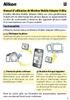 Manuel d utilisation de Wireless Mobile Adapter Utility Installez Wireless Mobile Adapter Utility sur votre périphérique mobile afin de télécharger des photos depuis un appareil photo ou afin de commander
Manuel d utilisation de Wireless Mobile Adapter Utility Installez Wireless Mobile Adapter Utility sur votre périphérique mobile afin de télécharger des photos depuis un appareil photo ou afin de commander
GUIDE D UTILISATION DECODEUR TV THD DECODEUR ENREGISTREUR TV THD PRENDRE EN MAIN LE DECODEUR TV CONFIGURER LE DECODEUR TV
 DECODEUR TV THD DECODEUR ENREGISTREUR TV THD GUIDE D UTILISATION PRENDRE EN MAIN LE DECODEUR TV CONFIGURER LE DECODEUR TV UTILISER LE DECODEUR TV AU QUOTIDIEN ASSISTANCE SOMMAIRE I PRENDRE EN MAIN LE DECODEUR
DECODEUR TV THD DECODEUR ENREGISTREUR TV THD GUIDE D UTILISATION PRENDRE EN MAIN LE DECODEUR TV CONFIGURER LE DECODEUR TV UTILISER LE DECODEUR TV AU QUOTIDIEN ASSISTANCE SOMMAIRE I PRENDRE EN MAIN LE DECODEUR
EOS 6D (WG) Mode d emploi de la fonction Wi-Fi FRANÇAIS. Mode d'emploi
 EOS 6D (WG) Mode d emploi de la fonction Wi-Fi FRANÇAIS Mode d'emploi Introduction Possibilités offertes par les fonctions LAN sans fil Les fonctions LAN sans fil de l appareil photo vous permettent d
EOS 6D (WG) Mode d emploi de la fonction Wi-Fi FRANÇAIS Mode d'emploi Introduction Possibilités offertes par les fonctions LAN sans fil Les fonctions LAN sans fil de l appareil photo vous permettent d
Lenovo TAB A7-40/ Lenovo TAB A7-50
 Lenovo TAB A7-40/ Lenovo TAB A7-50 Guide de l utilisateur v. 1.0 Lisez attentivement les consignes de sécurité et les remarques importantes figurant dans le manuel fourni avant d utiliser votre tablette.
Lenovo TAB A7-40/ Lenovo TAB A7-50 Guide de l utilisateur v. 1.0 Lisez attentivement les consignes de sécurité et les remarques importantes figurant dans le manuel fourni avant d utiliser votre tablette.
ipod classic Guide de l utilisateur
 ipod classic Guide de l utilisateur 2 Table des matières Chapitre 1 4 Notions élémentaires de l ipod classic 5 Vue d ensemble de l ipod classic 5 Utilisation des commandes de l ipod classic 7 Désactivation
ipod classic Guide de l utilisateur 2 Table des matières Chapitre 1 4 Notions élémentaires de l ipod classic 5 Vue d ensemble de l ipod classic 5 Utilisation des commandes de l ipod classic 7 Désactivation
L accès à Internet. Votre fournisseur d accès à Internet 1/2. Box internet. Box internet. Décodeur TV. Décodeur TV. Freebox. Livebox.
 # $ % "!" #! #&!' L accès à Internet Votre fournisseur d accès à Internet 1/2 Freebox Livebox Freebox Révolution Livebox Play Freebox Crystal Neufbox Bbox Boxde SFR / Neufbox Bbox Sensation Box Evolution
# $ % "!" #! #&!' L accès à Internet Votre fournisseur d accès à Internet 1/2 Freebox Livebox Freebox Révolution Livebox Play Freebox Crystal Neufbox Bbox Boxde SFR / Neufbox Bbox Sensation Box Evolution
LA BOX FIBRE DE SFR GUIDE D UTILISATION COMPLET (MAIS PAS COMPLEXE) SFR.FR
 LA BOX FIBRE DE SFR GUIDE D UTILISATION COMPLET (MAIS PAS COMPLEXE) SFR.FR INSTALLEZ-VOUS, ON VOUS EXPLIQUE TOUT! Vous avez installé votre box Fibre de SFR. Découvrez vite maintenant les fonctionnalités,
LA BOX FIBRE DE SFR GUIDE D UTILISATION COMPLET (MAIS PAS COMPLEXE) SFR.FR INSTALLEZ-VOUS, ON VOUS EXPLIQUE TOUT! Vous avez installé votre box Fibre de SFR. Découvrez vite maintenant les fonctionnalités,
Guide d utilisation. séries NW-A1000 / séries A3000. 2005 Sony Corporation 2-659-086-23 (1)
 Guide d utilisation séries NW-A1000 / séries A3000 2005 Sony Corporation 2-659-086-23 (1) 2 A propos des manuels Le Guide de démarrage ainsi que le présent Guide d utilisation (au format pdf) sont livrés
Guide d utilisation séries NW-A1000 / séries A3000 2005 Sony Corporation 2-659-086-23 (1) 2 A propos des manuels Le Guide de démarrage ainsi que le présent Guide d utilisation (au format pdf) sont livrés
L environnement de travail de Windows 8
 4 L environnement de travail de Windows 8 Mais où est donc passé le bouton Démarrer? L écran d accueil joue le rôle de l ancien bouton Démarrer. Si l icône de l application que vous voulez lancer n est
4 L environnement de travail de Windows 8 Mais où est donc passé le bouton Démarrer? L écran d accueil joue le rôle de l ancien bouton Démarrer. Si l icône de l application que vous voulez lancer n est
XBR-65X900A/55X900A. i-manual Imprimer Taille du texte. Commandes de base. Description des pièces. Visionnement du téléviseur
 Première page XBR-65X900A/55X900A Utilisation d 1 Utilisation d Pour utiliser la télécommande Écran du Menu d accueil Réglage de l image Accès Internet sur Pour utiliser le i-manual Touche OPTIONS pratique
Première page XBR-65X900A/55X900A Utilisation d 1 Utilisation d Pour utiliser la télécommande Écran du Menu d accueil Réglage de l image Accès Internet sur Pour utiliser le i-manual Touche OPTIONS pratique
INSTALLEZ VOTRE DISQUE DUR CANAL
 INSTALLEZ VOTRE DISQUE DUR CANAL Grâce à votre Disque Dur, bénéficiez : de l enregistrement HD de vos programmes de l enregistrement à distance de vos programmes du contrôle du direct Pour en profiter,
INSTALLEZ VOTRE DISQUE DUR CANAL Grâce à votre Disque Dur, bénéficiez : de l enregistrement HD de vos programmes de l enregistrement à distance de vos programmes du contrôle du direct Pour en profiter,
Des outils numériques simples et conviviaux!
 Des outils numériques simples et conviviaux! 1 La clé USB en bref La clé USB vous permet : n De projeter, avec ou sans tableau blanc interactif (TBI), les pages du livre numérique. n De naviguer facilement
Des outils numériques simples et conviviaux! 1 La clé USB en bref La clé USB vous permet : n De projeter, avec ou sans tableau blanc interactif (TBI), les pages du livre numérique. n De naviguer facilement
SOMMAIRE. ENREGISTREMENT...24 Programmer un enregistrement...24 Enregistrement manuel...25 Timeshift...25 Regarder un programme enregistré...
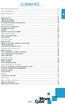 SOMMAIRE PRECAUTIONS D USAGE...20 TELECOMMANDE...21 MENU PRINCIPAL...23 TV...23 Regarder la TNT...23 Balayage des chaînes...23 Classement des chaînes...24 EPG (guide électronique des programmes)...24 ENREGISTREMENT...24
SOMMAIRE PRECAUTIONS D USAGE...20 TELECOMMANDE...21 MENU PRINCIPAL...23 TV...23 Regarder la TNT...23 Balayage des chaînes...23 Classement des chaînes...24 EPG (guide électronique des programmes)...24 ENREGISTREMENT...24
ipod nano Guide de l utilisateur
 ipod nano Guide de l utilisateur 1 Table des matières Préface 4 À propos de l ipod nano Chapitre 1 6 Fonctions de base de l ipod nano 6 Vue d ensemble de l ipod nano 7 Utilisation des commandes de l ipod
ipod nano Guide de l utilisateur 1 Table des matières Préface 4 À propos de l ipod nano Chapitre 1 6 Fonctions de base de l ipod nano 6 Vue d ensemble de l ipod nano 7 Utilisation des commandes de l ipod
YOGA TABLET 8. Manuel d utilisation V1.0
 YOGA TABLET 8 Manuel d utilisation V1.0 Lisez attentivement les consignes de sécurité et les remarques importantes figurant dans le manuel fourni avant d utiliser votre tablette. Chapitre 01 Présentation
YOGA TABLET 8 Manuel d utilisation V1.0 Lisez attentivement les consignes de sécurité et les remarques importantes figurant dans le manuel fourni avant d utiliser votre tablette. Chapitre 01 Présentation
Quick Start Guide. Nokia 6288
 Quick Start Guide Nokia 6288 Contenu 1. Préparation 19 2. Comment utiliser votre portable 1 3. Réseau UMTS et appels en visiophonie2 3 4. L appareil photo 5 5. Comment envoyer un MMS2 6 6. Vodafone live!
Quick Start Guide Nokia 6288 Contenu 1. Préparation 19 2. Comment utiliser votre portable 1 3. Réseau UMTS et appels en visiophonie2 3 4. L appareil photo 5 5. Comment envoyer un MMS2 6 6. Vodafone live!
Lutter contre les virus et les attaques... 15
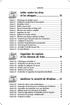 Lutter contre les virus et les attaques... 15 Astuce 1 - Télécharger et installer Avast!... 17 Astuce 2 - Configurer la protection de messagerie... 18 Astuce 3 - Enregistrer Avast!... 20 Astuce 4 - Mettre
Lutter contre les virus et les attaques... 15 Astuce 1 - Télécharger et installer Avast!... 17 Astuce 2 - Configurer la protection de messagerie... 18 Astuce 3 - Enregistrer Avast!... 20 Astuce 4 - Mettre
FAIRE COMMUNIQUER UNE TABLETTE AVEC UN PERIPHERIQUE SANS FIL POUR DUPLIQUER L ECRAN 22 avril 2015
 TABLE DES MATIERES 1. Introduction... 2 Avantages :... 2 Contraintes :... 2 2. Projeter sur un écran sans fil avec Miracast... 3 Vérifier la compatibilité de son matériel... 3 La tablette ou l ordinateur...
TABLE DES MATIERES 1. Introduction... 2 Avantages :... 2 Contraintes :... 2 2. Projeter sur un écran sans fil avec Miracast... 3 Vérifier la compatibilité de son matériel... 3 La tablette ou l ordinateur...
LES TABLETTES : GÉNÉRALITÉS
 LES TABLETTES : GÉNÉRALITÉS Fonctionnement Qu est-ce qu une tablette tactile? Une tablette tactile est un appareil doté d'un écran qui permet d'interagir simplement en touchant l'écran ou à l'aide d'un
LES TABLETTES : GÉNÉRALITÉS Fonctionnement Qu est-ce qu une tablette tactile? Une tablette tactile est un appareil doté d'un écran qui permet d'interagir simplement en touchant l'écran ou à l'aide d'un
Windows 8 : une petite révolution? 9. Démarrer Windows 8 10. Accéder au Bureau à la connexion 13. Ouvrir ou activer une nouvelle session 13
 Généralités Windows 8 : une petite révolution? 9 Démarrer Windows 8 10 Accéder au Bureau à la connexion 13 Ouvrir ou activer une nouvelle session 13 Utiliser les fonctionnalités tactiles 14 Utiliser l
Généralités Windows 8 : une petite révolution? 9 Démarrer Windows 8 10 Accéder au Bureau à la connexion 13 Ouvrir ou activer une nouvelle session 13 Utiliser les fonctionnalités tactiles 14 Utiliser l
Composition d un ordinateur :
 Un ordinateur est une machine automatique de traitement de l information obéissant à des programmes formés par des suites d opérations arithmétiques et logiques. Il peut transformer, stocker, archiver
Un ordinateur est une machine automatique de traitement de l information obéissant à des programmes formés par des suites d opérations arithmétiques et logiques. Il peut transformer, stocker, archiver
TABLETTE MPMAN MP724 : EMPORTEZ LE MONDE AVEC VOUS
 TABLETTE MPMAN MP724 : EMPORTEZ LE MONDE AVEC VOUS Internet Nomade La tablette internet MPMAN MP724 est spécialement conçue pour une utilisation nomade. A tout moment accédez directement à Internet et
TABLETTE MPMAN MP724 : EMPORTEZ LE MONDE AVEC VOUS Internet Nomade La tablette internet MPMAN MP724 est spécialement conçue pour une utilisation nomade. A tout moment accédez directement à Internet et
La maison connectée grâce au courant porteur en ligne (CPL)
 La maison connectée grâce au courant porteur en ligne (CPL) Introduction au réseau informatique Quel est l'intérêt de créer un réseau informatique? Partager les photos de son PC sur sa TV, imprimer depuis
La maison connectée grâce au courant porteur en ligne (CPL) Introduction au réseau informatique Quel est l'intérêt de créer un réseau informatique? Partager les photos de son PC sur sa TV, imprimer depuis
WINDOWS 8. Windows 8 se distingue par la présence de 2 interfaces complémentaires :
 WINDOWS 8 Windows 8 : généralités Windows 8 est la dernière version du système d'exploitation de Windows, sortie en octobre 2012. Si vous possédez un ordinateur récent, il y a de fortes chances que votre
WINDOWS 8 Windows 8 : généralités Windows 8 est la dernière version du système d'exploitation de Windows, sortie en octobre 2012. Si vous possédez un ordinateur récent, il y a de fortes chances que votre
Nous venons de voir que la tablette Kindle Fire est une excellente liseuse et un agréable
 Regarder de la vidéo Nous venons de voir que la tablette Kindle Fire est une excellente liseuse et un agréable lecteur MP3. Nous aborderons à présent un autre aspect de ses capacités multimédias : la vidéo.
Regarder de la vidéo Nous venons de voir que la tablette Kindle Fire est une excellente liseuse et un agréable lecteur MP3. Nous aborderons à présent un autre aspect de ses capacités multimédias : la vidéo.
Audi connect Frequently Asked Questions
 o c i Aud FAQ t c e nn Audi connect Frequently Asked Questions Sommaire I. Exigences techniques De quelles technologies ai-je besoin pour utiliser Audi connect? Est-il possible d intégrer la préparation
o c i Aud FAQ t c e nn Audi connect Frequently Asked Questions Sommaire I. Exigences techniques De quelles technologies ai-je besoin pour utiliser Audi connect? Est-il possible d intégrer la préparation
ALICEBOX. Guide d installation ADSL + TÉLÉPHONE + TV NUMÉRIQUE. Découvrir ma télécommande 12 TÉLÉCOMMANDE. Accès au médiacenter
 Découvrir ma télécommande Activer/désactiver la connexion du décodeur au téléviseur Fin Enregistrement Play / Pause Revenir en arrière ou sortie Navigation Accès au médiacenter Allumer / Mettre en veille
Découvrir ma télécommande Activer/désactiver la connexion du décodeur au téléviseur Fin Enregistrement Play / Pause Revenir en arrière ou sortie Navigation Accès au médiacenter Allumer / Mettre en veille
Guide d utilisation de Seagate Central
 Guide d utilisation de Seagate Central Modèle SRN01C Guide d utilisation de Seagate Central 2013 Seagate Technology LLC. Tous droits réservés. Seagate, Seagate Technology, le logo en forme de vague et
Guide d utilisation de Seagate Central Modèle SRN01C Guide d utilisation de Seagate Central 2013 Seagate Technology LLC. Tous droits réservés. Seagate, Seagate Technology, le logo en forme de vague et
Audi connect FAQ. dernière mise à jour : mars 2014
 Audi connect FAQ dernière mise à jour : mars 2014 Audi connect Frequently Asked Questions Sommaire I. Exigences techniques Quels sont les technologies et équipements nécessaires pour utiliser Audi connect?
Audi connect FAQ dernière mise à jour : mars 2014 Audi connect Frequently Asked Questions Sommaire I. Exigences techniques Quels sont les technologies et équipements nécessaires pour utiliser Audi connect?
Mode d emploi 9222-2721-13 SY-A308/ME-0308
 F Mode d emploi 9222-2721-13 SY-A308/ME-0308 AVANT DE COMMENCER Nous vous remercions pour l achat de cet appareil numérique DiMAGE Xt Biz. Le Xt Biz propose les grandes fonctions du DiMAGE Xt, renommé
F Mode d emploi 9222-2721-13 SY-A308/ME-0308 AVANT DE COMMENCER Nous vous remercions pour l achat de cet appareil numérique DiMAGE Xt Biz. Le Xt Biz propose les grandes fonctions du DiMAGE Xt, renommé
Guide de l utilisateur. Faites connaissance avec la nouvelle plateforme interactive de
 Guide de l utilisateur Faites connaissance avec la nouvelle plateforme interactive de Chenelière Éducation est fière de vous présenter sa nouvelle plateforme i+ Interactif. Conçue selon vos besoins, notre
Guide de l utilisateur Faites connaissance avec la nouvelle plateforme interactive de Chenelière Éducation est fière de vous présenter sa nouvelle plateforme i+ Interactif. Conçue selon vos besoins, notre
Interface Quad Disque Dur Externe. Guide utilisateur Français
 Interface Quad Disque Dur Externe Guide utilisateur Français 1 Sommaire Introduction 3 Commandes, branchements et indicateurs 3 Face avant 3 Face arrière 3 A propos du disque dur 4 Placement du disque
Interface Quad Disque Dur Externe Guide utilisateur Français 1 Sommaire Introduction 3 Commandes, branchements et indicateurs 3 Face avant 3 Face arrière 3 A propos du disque dur 4 Placement du disque
Utiliser une clé USB
 Utiliser une clé USB Sommaire Utiliser une clé USB Page 1 Sommaire Page 2 La clé USB Page 3 Clé USB : mode d emploi Page 4 Se déconnecter Page 5 Contrôler sa clé USB avec un anti-virus Page 6 Suite contrôle
Utiliser une clé USB Sommaire Utiliser une clé USB Page 1 Sommaire Page 2 La clé USB Page 3 Clé USB : mode d emploi Page 4 Se déconnecter Page 5 Contrôler sa clé USB avec un anti-virus Page 6 Suite contrôle
INQ Cloud Touch. guide d utilisation
 INQ Cloud Touch guide d utilisation vue d ensemble QUELQUES ASPECTS ESSENTIELS Vue d ensemble Votre téléphone Enlever le couvercle arrière Insérer la carte SIM, la carte MicroSD et la batterie Charger
INQ Cloud Touch guide d utilisation vue d ensemble QUELQUES ASPECTS ESSENTIELS Vue d ensemble Votre téléphone Enlever le couvercle arrière Insérer la carte SIM, la carte MicroSD et la batterie Charger
Guide de démarrage rapide du TruVision NVR 10
 Guide de démarrage rapide du TruVision NVR 10 P/N 1072767B-FR REV 1.0 ISS 09OCT14 Copyright 2014 United Technologies Corporation. Interlogix fait partie d UTC Building & Industrial Systems, une unité de
Guide de démarrage rapide du TruVision NVR 10 P/N 1072767B-FR REV 1.0 ISS 09OCT14 Copyright 2014 United Technologies Corporation. Interlogix fait partie d UTC Building & Industrial Systems, une unité de
LA VIDÉO HAUTE DEFINITION, PARTOUT, POUR TOUS
 LA VIDÉO HAUTE DEFINITION, PARTOUT, POUR TOUS LECTEUR MULTIMEDIA MPMAN MP 40 HD TOUCH Depuis maintenant 10 ans, vous connaissez Mpman pour ses baladeurs mp3. Avec le Mp 40 HD TOUCH de Mpman vous entrez
LA VIDÉO HAUTE DEFINITION, PARTOUT, POUR TOUS LECTEUR MULTIMEDIA MPMAN MP 40 HD TOUCH Depuis maintenant 10 ans, vous connaissez Mpman pour ses baladeurs mp3. Avec le Mp 40 HD TOUCH de Mpman vous entrez
Support de formation Notebook
 Support de formation Notebook Guide de l utilisateur du tableau interactif SMART Board Table des matières Le Tableau Blanc Interactif... 1 Comprendre le fonctionnement du TBI... 1 Utiliser le plumier
Support de formation Notebook Guide de l utilisateur du tableau interactif SMART Board Table des matières Le Tableau Blanc Interactif... 1 Comprendre le fonctionnement du TBI... 1 Utiliser le plumier
LS 162e. Profitez-en! WiFi Car DVR
 LS 162e Profitez-en! WiFi Car DVR Nom des parties de l appareil Objectif Micro Fente pour la carte micro SD Fente pour le récepteur GPS Support trépied Port micro USB Panneau LCD Port micro HDMI Bouton
LS 162e Profitez-en! WiFi Car DVR Nom des parties de l appareil Objectif Micro Fente pour la carte micro SD Fente pour le récepteur GPS Support trépied Port micro USB Panneau LCD Port micro HDMI Bouton
Comment obtenir des ebooks sur le Reader
 Comment obtenir des ebooks sur le Reader Cliquez pour un accès instantané! A l attention des clients résidant aux Etats-Unis/Canada A l attention des clients résidant en Europe/Australie 2010 Sony Corporation
Comment obtenir des ebooks sur le Reader Cliquez pour un accès instantané! A l attention des clients résidant aux Etats-Unis/Canada A l attention des clients résidant en Europe/Australie 2010 Sony Corporation
GUIDE D UTILISATION LA DEPECHE PREMIUM
 www.ladepeche.fr/premium GUIDE D UTILISATION LA DEPECHE PREMIUM La version 100% numérique de La Dépêche du Midi 1 Madame, Monsieur, Ce guide a pour objectif de vous accompagner dans la prise en main de
www.ladepeche.fr/premium GUIDE D UTILISATION LA DEPECHE PREMIUM La version 100% numérique de La Dépêche du Midi 1 Madame, Monsieur, Ce guide a pour objectif de vous accompagner dans la prise en main de
Manuel d utilisation. La Nouvelle Télé des P&T. www.tele.lu. Simplement géniale
 Manuel d utilisation www.tele.lu La Nouvelle Télé des P&T Simplement géniale Division des Télécommunications - L-2999 Luxembourg - Téléphone gratuit : 8002 8888 - www.tele.lu Félicitations! Vous venez
Manuel d utilisation www.tele.lu La Nouvelle Télé des P&T Simplement géniale Division des Télécommunications - L-2999 Luxembourg - Téléphone gratuit : 8002 8888 - www.tele.lu Félicitations! Vous venez
Exemples de contenus non définitifs et non exhaustifs. MIEUX COMPRENDRE POUR MIEUX VENDRE
 Exemples de contenus non définitifs et non exhaustifs. MIEUX COMPRENDRE POUR MIEUX VENDRE 2011 Notre portail Smart TV a reçu la récompense «Best innovation» lors du CES 2011 en s appuyant sur son extrême
Exemples de contenus non définitifs et non exhaustifs. MIEUX COMPRENDRE POUR MIEUX VENDRE 2011 Notre portail Smart TV a reçu la récompense «Best innovation» lors du CES 2011 en s appuyant sur son extrême
BR-Docs guide d applications mobile Android
 BR-Docs guide d applications mobile Android Version 0 FRE Table des matières Guide d applications mobile Android Application Android... Spécifications... Se connecter à l application...2 Naviguer dans
BR-Docs guide d applications mobile Android Version 0 FRE Table des matières Guide d applications mobile Android Application Android... Spécifications... Se connecter à l application...2 Naviguer dans
Notice de fonctionnement DVR H264. + Méthode de Visionnage ESEENET
 Notice de fonctionnement DVR H264 + Méthode de Visionnage ESEENET 1 Le point de départ de chacune des différentes configurations traitées ci-dessous sera l écran de visualisation des 4 ou 8 caméras. A
Notice de fonctionnement DVR H264 + Méthode de Visionnage ESEENET 1 Le point de départ de chacune des différentes configurations traitées ci-dessous sera l écran de visualisation des 4 ou 8 caméras. A
Indiquer l'espace libre sur le disque dur
 ordinateur les plus Indiquer l'espace libre sur le disque dur - Nettoyer le disque dur - Défragmenter le disque dur Graver un CD ou un DVD - Installer un antivirus - Désinstaller un programme Copier des
ordinateur les plus Indiquer l'espace libre sur le disque dur - Nettoyer le disque dur - Défragmenter le disque dur Graver un CD ou un DVD - Installer un antivirus - Désinstaller un programme Copier des
Guide d utilisation en réseau et sans ordinateur PowerLite 1830
 Guide d utilisation en réseau et sans ordinateur PowerLite 1830 Table de matières 2 Présentation Utilisation efficace de votre projecteur......................... 6 Divers transferts d écran via la connexion
Guide d utilisation en réseau et sans ordinateur PowerLite 1830 Table de matières 2 Présentation Utilisation efficace de votre projecteur......................... 6 Divers transferts d écran via la connexion
PCTV Systems TVCenter
 PCTV Systems TVCenter PCTV Systems TVCenter Manuel d utilisation F Mars 2012 2012 PCTV Systems S.à r.l. Tous droits réservés. Aucune partie de ce manuel ne peut être reproduite ou transmise à d'autres
PCTV Systems TVCenter PCTV Systems TVCenter Manuel d utilisation F Mars 2012 2012 PCTV Systems S.à r.l. Tous droits réservés. Aucune partie de ce manuel ne peut être reproduite ou transmise à d'autres
GUIDE DE DÉMARRAGE RAPIDE
 GUIDE DE DÉMARRAGE RAPIDE Lorsque vous utilisez votre caméra GoPro dans le cadre de vos activités sportives, faites toujours attention à ce qui se passe autour de vous afin d éviter de vous blesser, blesser
GUIDE DE DÉMARRAGE RAPIDE Lorsque vous utilisez votre caméra GoPro dans le cadre de vos activités sportives, faites toujours attention à ce qui se passe autour de vous afin d éviter de vous blesser, blesser
PROGRAMMATION D UN ENREGISTREUR NUMÉRIQUE PERSONNEL (ENP) À PARTIR D ILLICO WEB. Guide d utilisation v 1.0
 PROGRAMMATION D UN ENREGISTREUR NUMÉRIQUE PERSONNEL (ENP) À PARTIR D ILLICO WEB Guide d utilisation v 1.0 1 Table des matières I PRÉSENTATION... 3 II IDENTIFICATION ET OUVERTURE DE SESSION... 4 1) Identification
PROGRAMMATION D UN ENREGISTREUR NUMÉRIQUE PERSONNEL (ENP) À PARTIR D ILLICO WEB Guide d utilisation v 1.0 1 Table des matières I PRÉSENTATION... 3 II IDENTIFICATION ET OUVERTURE DE SESSION... 4 1) Identification
Sous réserve de modifications techniques et des disponibilités, fabrication française.
 Sous réserve de modifications techniques et des disponibilités, fabrication française. Table des matières PARTIE 1 : GÉNÉRALITÉS CHAPITRE 1 : FONCTIONNEMENT GÉNÉRAL Fonctionnement général... 5 CHAPITRE
Sous réserve de modifications techniques et des disponibilités, fabrication française. Table des matières PARTIE 1 : GÉNÉRALITÉS CHAPITRE 1 : FONCTIONNEMENT GÉNÉRAL Fonctionnement général... 5 CHAPITRE
GUIDE D UTILISATION CE GUIDE VOUS ACCOMPAGNE DANS LA DÉCOUVERTE ET L UTILISATION DE LA TV ET DES SERVICES MULTIMÉDIA
 GUIDE D UTILISATION CE GUIDE VOUS ACCOMPAGNE DANS LA DÉCOUVERTE ET L UTILISATION DE LA TV ET DES SERVICES MULTIMÉDIA TÉLÉCOMMANDE changer le format d image mettre en veille / sortir de veille afficher
GUIDE D UTILISATION CE GUIDE VOUS ACCOMPAGNE DANS LA DÉCOUVERTE ET L UTILISATION DE LA TV ET DES SERVICES MULTIMÉDIA TÉLÉCOMMANDE changer le format d image mettre en veille / sortir de veille afficher
Médiathèque Numérique, mode d emploi
 Médiathèque Numérique, mode d emploi 1) Se connecter au service Il vous suffit de vous rendre sur le site Internet de votre médiathèque, de vous connecter avec l identifiant et le mot de passe délivrés
Médiathèque Numérique, mode d emploi 1) Se connecter au service Il vous suffit de vous rendre sur le site Internet de votre médiathèque, de vous connecter avec l identifiant et le mot de passe délivrés
MANUEL D UTILISATION POUR APPAREILS ANDROID
 MANUEL D UTILISATION POUR APPAREILS ANDROID Compatibilité : Android 2.3 ou supérieur 1. Vue d ensemble... 4 2. Installation et démarrage... 4 2.1. Télécharger l application Emtec Connect... 4 2.2. Connecter
MANUEL D UTILISATION POUR APPAREILS ANDROID Compatibilité : Android 2.3 ou supérieur 1. Vue d ensemble... 4 2. Installation et démarrage... 4 2.1. Télécharger l application Emtec Connect... 4 2.2. Connecter
SOMMAIRE. 3 Matériel et configuration requis. 4 Installation initiale du matériel EZCast Pro. 7 Fonctionnalités de l'application
 Avril 2015 Speechi vous remercie, et vous félicite, d avoir choisi la clé EZCast-Pro. Avant de l utiliser, nous vous invitons à lire attentivement ce manuel et à le conserver pour vous y référer ultérieurement.
Avril 2015 Speechi vous remercie, et vous félicite, d avoir choisi la clé EZCast-Pro. Avant de l utiliser, nous vous invitons à lire attentivement ce manuel et à le conserver pour vous y référer ultérieurement.
Sécurité. Précaution. Marques déposées. Française
 Sécurité Pensez à lire le manuel de l utilisateur avant de commencer à utiliser l appareil. Pour éviter tout risque d électrocution, ne touchez pas au fil d alimentation avec des mains humides. N ouvrez
Sécurité Pensez à lire le manuel de l utilisateur avant de commencer à utiliser l appareil. Pour éviter tout risque d électrocution, ne touchez pas au fil d alimentation avec des mains humides. N ouvrez
ETALON StrEamer. Lecteur/Serveur Audio et vidéo pour convertisseur USB
 ETALON StrEamer Lecteur/Serveur Audio et vidéo pour convertisseur USB Présentation générale: Le StrEamer est à la fois un Serveur Audio et un Lecteur Audio et Vidéo. Une fois raccordé à votre réseau Ethernet,
ETALON StrEamer Lecteur/Serveur Audio et vidéo pour convertisseur USB Présentation générale: Le StrEamer est à la fois un Serveur Audio et un Lecteur Audio et Vidéo. Une fois raccordé à votre réseau Ethernet,
Mises en garde. - Tenir l appareil à distance de lieux présentant des températures, une humidité élevées ou poussiéreux.
 Manuel utilisateur Sommaire Mises en garde... 3 Présentation de l appareil... 4 Description des boutons... 5 Contrôle de l'énergie et charge de la batterie... 6 Mise en veille de l écran... 6 Connexion
Manuel utilisateur Sommaire Mises en garde... 3 Présentation de l appareil... 4 Description des boutons... 5 Contrôle de l'énergie et charge de la batterie... 6 Mise en veille de l écran... 6 Connexion
Récepteur TNT HD Multimédia SNT 750 HD NOTICE NS-100750-1211
 Récepteur TNT HD Multimédia SNT 750 HD NS-100750-1211 NOTICE d utilisation Sommaire Recommandations de sécurité...3 Introduction générale...4 Contenu de la boîte...5 Commandes et connecteurs...6 Branchements...7
Récepteur TNT HD Multimédia SNT 750 HD NS-100750-1211 NOTICE d utilisation Sommaire Recommandations de sécurité...3 Introduction générale...4 Contenu de la boîte...5 Commandes et connecteurs...6 Branchements...7
HYPERDRIVE iusbport Guide d utilisation
 HYPERDRIVE iusbport Guide d utilisation L iusbport met le système de Cloud à portée de tous! Ce mini adaptateur permet de partager en wifi le contenu audio, vidéo, photo et documents de n importe quel
HYPERDRIVE iusbport Guide d utilisation L iusbport met le système de Cloud à portée de tous! Ce mini adaptateur permet de partager en wifi le contenu audio, vidéo, photo et documents de n importe quel
Médiathèque Numérique, mode d emploi
 Médiathèque Numérique, mode d emploi 1) Inscription Sur la page d accueil du site, cliquez sur «Inscrivez vous» Remplissez le formulaire d inscription, et validez le. 1 Votre inscription est alors bien
Médiathèque Numérique, mode d emploi 1) Inscription Sur la page d accueil du site, cliquez sur «Inscrivez vous» Remplissez le formulaire d inscription, et validez le. 1 Votre inscription est alors bien
La télévision numérique par votre ligne téléphonique. Guide d utilisation. Les services MaLigne TV. http://abonnes.malignetv.fr
 La télévision numérique par votre ligne téléphonique Guide d utilisation Les services MaLigne TV http://abonnesmalignetvfr Bienvenue sur MaLigne TV Sommaire Page 4 Pages 5-9 Pages 10-17 Page 18 Page 19
La télévision numérique par votre ligne téléphonique Guide d utilisation Les services MaLigne TV http://abonnesmalignetvfr Bienvenue sur MaLigne TV Sommaire Page 4 Pages 5-9 Pages 10-17 Page 18 Page 19
Créer un compte itunes Store
 P r o f i t e r d I n t e r n e t A t e l i e r 0 9 Créer un compte itunes Store en 4 étapes L ipad est un ordinateur aux nombreuses capacités dès la sortie du carton mais ses capacités ne sont rien face
P r o f i t e r d I n t e r n e t A t e l i e r 0 9 Créer un compte itunes Store en 4 étapes L ipad est un ordinateur aux nombreuses capacités dès la sortie du carton mais ses capacités ne sont rien face
Liseuse prêtée par la Médiathèque départementale
 Liseuse prêtée par la Médiathèque départementale Département de la Charente-Maritime Direction de la Culture, du Sport et de l Animation 1 Mettre sous/hors tension Mode d emploi 1. Bouton (Alimentation)
Liseuse prêtée par la Médiathèque départementale Département de la Charente-Maritime Direction de la Culture, du Sport et de l Animation 1 Mettre sous/hors tension Mode d emploi 1. Bouton (Alimentation)
L application est utilisable pour toute personne disposant d un compte Qobuz.
 Manuel d utilisation Appli mobile iphone, ipod, ipad L application est utilisable pour toute personne disposant d un compte Qobuz. - Les abonnés streaming bénéficient en écoute intégrale du catalogue mis
Manuel d utilisation Appli mobile iphone, ipod, ipad L application est utilisable pour toute personne disposant d un compte Qobuz. - Les abonnés streaming bénéficient en écoute intégrale du catalogue mis
Création d un diaporama photo sur fond musical avec iphoto et itunes dans un contexte scolaire
 Création d un diaporama photo sur fond musical avec iphoto et itunes dans un contexte scolaire Guide pour Mac OS X septembre 2004 Suzanne Harvey Conseillère pédagogique Service local du RÉCIT Commission
Création d un diaporama photo sur fond musical avec iphoto et itunes dans un contexte scolaire Guide pour Mac OS X septembre 2004 Suzanne Harvey Conseillère pédagogique Service local du RÉCIT Commission
Enregistreur TNT HD Multimédia FT-500 HD. Notice NFO-401500-FT500HD-1211. d utilisation
 Enregistreur TNT HD Multimédia FT-500 HD NFO-401500-FT500HD-1211 Notice d utilisation Sommaire Recommandations de sécurité...3 Introduction générale...4 Contenu de la boîte...5 Commandes et connecteurs...6
Enregistreur TNT HD Multimédia FT-500 HD NFO-401500-FT500HD-1211 Notice d utilisation Sommaire Recommandations de sécurité...3 Introduction générale...4 Contenu de la boîte...5 Commandes et connecteurs...6
Française MENU RESET. 2.1 Chargement de la batterie Une batterie est intégrée à la tablette et doit être rechargée lorsqu elle est faible.
 1. Aperçu Structure de l appareil : MENU ON OFF RJ45 HDMI USB USB LED 2. Démarrage Remarque : notre société ne cesse d améliorer la qualité du produit. Par conséquent, si une différence s avère entre le
1. Aperçu Structure de l appareil : MENU ON OFF RJ45 HDMI USB USB LED 2. Démarrage Remarque : notre société ne cesse d améliorer la qualité du produit. Par conséquent, si une différence s avère entre le
Vous allez le voir au cours de ce premier chapitre, 1. Découvrir l ipad
 1. Découvrir l ipad Vous allez le voir au cours de ce premier chapitre, l utilisation de l ipad est très intuitive et, surtout, votre tablette obéit au doigt et à l œil. Vous ne pourrez bientôt plus vous
1. Découvrir l ipad Vous allez le voir au cours de ce premier chapitre, l utilisation de l ipad est très intuitive et, surtout, votre tablette obéit au doigt et à l œil. Vous ne pourrez bientôt plus vous
Reader. Consultation de la table des matières. Guide de l utilisateur PRS-505. Portable Reader System. 2007, 2008 Sony Corporation 3-277-508-22(1)
 Reader Consultation de la table des matières Guide de l utilisateur PRS-505 Portable Reader System 2007, 2008 Sony Corporation 3-277-508-22(1) A propos des manuels Le Guide de démarrage et le présent Guide
Reader Consultation de la table des matières Guide de l utilisateur PRS-505 Portable Reader System 2007, 2008 Sony Corporation 3-277-508-22(1) A propos des manuels Le Guide de démarrage et le présent Guide
Description des touches de la télécommande...(3) Présentation des touches et témoins du téléviseur...(10)
 Table des matières Contrôles/témoins de la télécommande et du téléviseur Description des touches de la télécommande...(3) Présentation des touches et témoins du téléviseur...(10) Regarder la télévision
Table des matières Contrôles/témoins de la télécommande et du téléviseur Description des touches de la télécommande...(3) Présentation des touches et témoins du téléviseur...(10) Regarder la télévision
+33 (0)4 92 21 33 79 contact@social-box.fr www.social-box.fr. Sarl ISB Altipolis2 av. Du Général Barbot 05100 Briancon - France
 Sarl ISB Altipolis2 av. Du Général Barbot 05100 Briancon - France SCHÉMA FONCTIONNEL * Projection vers smartphones et tablettes de votre interface en Appli par Wifi (10 à 100 mètres autour de la borne)
Sarl ISB Altipolis2 av. Du Général Barbot 05100 Briancon - France SCHÉMA FONCTIONNEL * Projection vers smartphones et tablettes de votre interface en Appli par Wifi (10 à 100 mètres autour de la borne)
YouTube... 31 World Photo... 32 Widgets... 34 Contacts favoris... 34 Info... 34 Cadre photo... 35 Météo... 35 Horloge universelle...
 MANUEL UTILISATEUR Table des matières Instructions d installation... 4 Fonctionnalités... 4 Écran principal et navigation... 4 Mode Combiné, Haut-parleur et Casque... 6 Passer un appel... 6 Répondre aux
MANUEL UTILISATEUR Table des matières Instructions d installation... 4 Fonctionnalités... 4 Écran principal et navigation... 4 Mode Combiné, Haut-parleur et Casque... 6 Passer un appel... 6 Répondre aux
Initiation à Windows 8
 Initiation à Windows 8 I) Le Démarrage, l Écran d accueil et le Bureau Ouvrir l ordinateur a) Écran de verrouillage : Premier écran qui apparait, suivi de la page du mot de passe b) Page d accueil (appelée
Initiation à Windows 8 I) Le Démarrage, l Écran d accueil et le Bureau Ouvrir l ordinateur a) Écran de verrouillage : Premier écran qui apparait, suivi de la page du mot de passe b) Page d accueil (appelée
The Grid 2: Manuel d utilisation
 The Grid 2: Manuel d utilisation Bienvenue dans The Grid 2 Merci d avoir choisi The Grid 2! Ce guide va vous apprendre tout ce que vous devez savoir à propos de The Grid 2. Il vous guidera pas à pas pour
The Grid 2: Manuel d utilisation Bienvenue dans The Grid 2 Merci d avoir choisi The Grid 2! Ce guide va vous apprendre tout ce que vous devez savoir à propos de The Grid 2. Il vous guidera pas à pas pour
La diffusion des technologies de l information et de la communication dans la société française
 La diffusion des technologies de l information et de la communication dans la société française Étude réalisée par le Centre de Recherche pour l'étude et l'observation des Conditions de Vie (CREDOC) pour
La diffusion des technologies de l information et de la communication dans la société française Étude réalisée par le Centre de Recherche pour l'étude et l'observation des Conditions de Vie (CREDOC) pour
ALICEBOX. Guide d installation ADSL + TÉLÉPHONE + TV NUMERIQUE. Découvrir ma télécommande 12 TÉLÉCOMMANDE. Accès au médiacenter
 Découvrir ma télécommande Activer/désactiver la connexion du décodeur au téléviseur Fin Enregistrement Play / Pause Revenir en arrière ou sortie Navigation Accès au médiacenter Allumer / Mettre en veille
Découvrir ma télécommande Activer/désactiver la connexion du décodeur au téléviseur Fin Enregistrement Play / Pause Revenir en arrière ou sortie Navigation Accès au médiacenter Allumer / Mettre en veille
Ceci est un Chromebook, ton ordinateur!
 Ceci est un Chromebook, ton ordinateur! CHROMEBOOK - Dans le royaume des ordinateurs personnels, il n'y a pas beaucoup de choix. Pour schématiser, soit vous avez un PC, soit vous avez un Mac. Et ce depuis
Ceci est un Chromebook, ton ordinateur! CHROMEBOOK - Dans le royaume des ordinateurs personnels, il n'y a pas beaucoup de choix. Pour schématiser, soit vous avez un PC, soit vous avez un Mac. Et ce depuis
XP_Downgrade_JDS.book Page 1 Monday, August 31, 2009 1:57 PM. Guide de l utilisateur du disque d installation de Windows XP
 XP_Downgrade_JDS.book Page 1 Monday, August 31, 2009 1:57 PM Guide de l utilisateur du disque d installation de Windows XP XP_Downgrade_JDS.book Page 2 Monday, August 31, 2009 1:57 PM Table des matières
XP_Downgrade_JDS.book Page 1 Monday, August 31, 2009 1:57 PM Guide de l utilisateur du disque d installation de Windows XP XP_Downgrade_JDS.book Page 2 Monday, August 31, 2009 1:57 PM Table des matières
Manuel d utilisation. Notes. Page 9-10
 Manuel d utilisation Notes Page 9-10 L enregistrement de futures émissions Astuces 9 ASTUCES Il est très important de laisser le récepteur activé pour qu il reçoive les mises à jour. De cette façon, le
Manuel d utilisation Notes Page 9-10 L enregistrement de futures émissions Astuces 9 ASTUCES Il est très important de laisser le récepteur activé pour qu il reçoive les mises à jour. De cette façon, le
hager Logiciel PC pour configurateur Radio Tebis TX 100 Manuel d utilisation 6T7266
 hager Logiciel PC pour configurateur Radio Tebis TX 100 Manuel d utilisation 6T7266 Sommaire général Avant Propos...2 Vue Synthétique...3 1 Raccourcis clavier...3 2 Décomposition des écrans...3 3 Icônes...4
hager Logiciel PC pour configurateur Radio Tebis TX 100 Manuel d utilisation 6T7266 Sommaire général Avant Propos...2 Vue Synthétique...3 1 Raccourcis clavier...3 2 Décomposition des écrans...3 3 Icônes...4
MODE D EMPLOI OPERATING INSTRUCTIONS A22AC2201 COLOUR TELEVISION WITH REMOTE CONTROL
 MODE D EMPLOI OPERATING INSTRUCTIONS A22AC2201 TÉLÉVISEUR COULEUR AVEC TÉLÉCOMMANDE COLOUR TELEVISION WITH REMOTE CONTROL www.vestel-france.fr Table des matières Contenu du carton... 2 Caractéristiques...
MODE D EMPLOI OPERATING INSTRUCTIONS A22AC2201 TÉLÉVISEUR COULEUR AVEC TÉLÉCOMMANDE COLOUR TELEVISION WITH REMOTE CONTROL www.vestel-france.fr Table des matières Contenu du carton... 2 Caractéristiques...
Guide d utilisation. Forfaits onlybox 10.20. Box & décodeur only
 Forfaits onlybox Guide d utilisation Box & décodeur only Votre forfait onlybox p.2 only et vous p.4 Livraison de votre ligne ADSL p.5 Installez votre Box en 6 étapes p.6 Informations utiles p.8 Vos services
Forfaits onlybox Guide d utilisation Box & décodeur only Votre forfait onlybox p.2 only et vous p.4 Livraison de votre ligne ADSL p.5 Installez votre Box en 6 étapes p.6 Informations utiles p.8 Vos services
Boot Camp Guide d installation et de configuration
 Boot Camp Guide d installation et de configuration 1 Table des matières 3 Boot Camp 3 Introduction 4 Configuration requise 5 Si vous avez déjà utilisé une version Bêta de Boot Camp 5 Mise à niveau de Windows
Boot Camp Guide d installation et de configuration 1 Table des matières 3 Boot Camp 3 Introduction 4 Configuration requise 5 Si vous avez déjà utilisé une version Bêta de Boot Camp 5 Mise à niveau de Windows
Routeur Gigabit WiFi AC 1200 Dual Band
 Performance et usage AC1200 Vitesse WiFi AC1200-300 + 867 Mbps Couverture Wi-Fi dans toute la maison 1200 DUAL BAND 300+900 RANGE Idéal pour connecter de nombreux périphériques WiFi au réseau Application
Performance et usage AC1200 Vitesse WiFi AC1200-300 + 867 Mbps Couverture Wi-Fi dans toute la maison 1200 DUAL BAND 300+900 RANGE Idéal pour connecter de nombreux périphériques WiFi au réseau Application
Manuel d utilisation 1
 Manuel d utilisation 1 2012. Tous droits réservés. Acer Manuel d utilisation ICONIA TAB Modèle : A200 Première version : 03/2012 Acer ICONIA TAB Numéro de modèle : Numéro de série* : Date d achat : Lieu
Manuel d utilisation 1 2012. Tous droits réservés. Acer Manuel d utilisation ICONIA TAB Modèle : A200 Première version : 03/2012 Acer ICONIA TAB Numéro de modèle : Numéro de série* : Date d achat : Lieu
ADAPTATEUR TNT HD AVEC PORT USB
 011125 ADAPTATEUR TNT HD AVEC PORT USB AST243 À LIRE ABSOLUMENT L intérieur de votre terminal contient des composants soumis à haute tension ; n ouvrez jamais l appareil, même après avoir retiré le cordon
011125 ADAPTATEUR TNT HD AVEC PORT USB AST243 À LIRE ABSOLUMENT L intérieur de votre terminal contient des composants soumis à haute tension ; n ouvrez jamais l appareil, même après avoir retiré le cordon
Réalisation d un diaporama en haute définition avec. Adobe Premiere Elements 3.0 ou Adobe Premiere Pro 2.0. Encodage pour Internet
 Réalisation d un diaporama en haute définition avec Adobe Premiere Elements 3.0 ou Adobe Premiere Pro 2.0 Encodage pour Internet Principe...2 1. Diaporama HD avec Adobe Premiere Elements 3.0...3 1.1. Placement
Réalisation d un diaporama en haute définition avec Adobe Premiere Elements 3.0 ou Adobe Premiere Pro 2.0 Encodage pour Internet Principe...2 1. Diaporama HD avec Adobe Premiere Elements 3.0...3 1.1. Placement
Table des matières. Module tablette
 Module tablette Table des matières LA TABLETTE... 1. GÉNÉRALITÉS... 2 Fonctionnement... 2 Différents systèmes... 4 Le clavier... 6 gestes de base... 7 Paramétrages... 9 2. EN PRATIQUE... 10 Installer une
Module tablette Table des matières LA TABLETTE... 1. GÉNÉRALITÉS... 2 Fonctionnement... 2 Différents systèmes... 4 Le clavier... 6 gestes de base... 7 Paramétrages... 9 2. EN PRATIQUE... 10 Installer une
Guide de prise en main Windows 8
 Guide de prise en main Windows 8 Découvrez le nouveau Windows Premiers pas La barre d icônes Commandes Applications Bureau Zoom sémantique Dernière application utilisée Fermer une application Défilement
Guide de prise en main Windows 8 Découvrez le nouveau Windows Premiers pas La barre d icônes Commandes Applications Bureau Zoom sémantique Dernière application utilisée Fermer une application Défilement
1AN. e n 19" FicheS Techniques. PLV - Dynamique. caractéristiques techniques. dimensions dela structure
 Démarrage automatique du contenu audio et vidéo haut-parleurs integrés Totem métal pliable et transportable Ecran 19 4/3 Habillage quadri numérique sur panneaux aimantés inclus. Couleur : noir Poids :
Démarrage automatique du contenu audio et vidéo haut-parleurs integrés Totem métal pliable et transportable Ecran 19 4/3 Habillage quadri numérique sur panneaux aimantés inclus. Couleur : noir Poids :
Ladibug TM 2.0 Logiciel de présentation visuel d'image Manuel de l utilisateur - Français
 Ladibug TM 2.0 Logiciel de présentation visuel d'image Manuel de l utilisateur - Français Table des Matières 1. Introduction... 2 2. Spécifications du Système... 2 3. Installer Ladibug... 3 4. Connexion
Ladibug TM 2.0 Logiciel de présentation visuel d'image Manuel de l utilisateur - Français Table des Matières 1. Introduction... 2 2. Spécifications du Système... 2 3. Installer Ladibug... 3 4. Connexion
On trouvera sur le site du CCDMD un exemple d album construit avec Cantare. (http://www.ccdmd.qc.ca/ri/cantare)
 Cantare 2 Introduction L outil logiciel Cantare s adresse à toute personne qui veut construire des leçons visant l apprentissage d une langue par l écoute de chansons ou de fichiers sonores dont les paroles
Cantare 2 Introduction L outil logiciel Cantare s adresse à toute personne qui veut construire des leçons visant l apprentissage d une langue par l écoute de chansons ou de fichiers sonores dont les paroles
La télé comme je la veux, quand je le veux!
 La télé comme je la veux, quand je le veux! Avec la netbox, regardez ce que vous voulez quand vous le voulez! Design, compacte et high-tech, la netbox vous offre le meilleur du numérique. Grâce à son ergonomie
La télé comme je la veux, quand je le veux! Avec la netbox, regardez ce que vous voulez quand vous le voulez! Design, compacte et high-tech, la netbox vous offre le meilleur du numérique. Grâce à son ergonomie
La télé comme je la veux, quand je le veux!
 La télé comme je la veux, quand je le veux! Avec la netbox, regardez ce que vous voulez quand vous le voulez! Design, compacte et high-tech, la netbox vous offre le meilleur du numérique. Grâce à son ergonomie
La télé comme je la veux, quand je le veux! Avec la netbox, regardez ce que vous voulez quand vous le voulez! Design, compacte et high-tech, la netbox vous offre le meilleur du numérique. Grâce à son ergonomie
Guide d installation ADSL + TÉLÉPHONE + TV NUMERIQUE
 Modem ADSL Guide d installation ADSL + TÉLÉPHONE + TV NUMERIQUE Port ADSL / ADSL2+ ANSI T1 413 / ITU G.992.1, G.992.3, G.992.5 Annex A (10) 5 ports ethernet 10 / 100 Base-T (9, 2 à 5) 1 ports USB host
Modem ADSL Guide d installation ADSL + TÉLÉPHONE + TV NUMERIQUE Port ADSL / ADSL2+ ANSI T1 413 / ITU G.992.1, G.992.3, G.992.5 Annex A (10) 5 ports ethernet 10 / 100 Base-T (9, 2 à 5) 1 ports USB host
SHAWDIRECT TÉLÉ PAR SATELLITE GUIDE D UTILISATION. Récepteur Essentiel HD (DSRHD 600) Récepteur HD évolué (DSRHD 605)
 SHAWDIRECT TÉLÉ PAR SATELLITE GUIDE D UTILISATION Récepteur Essentiel HD (DSRHD 600) Récepteur HD évolué (DSRHD 605) EVPHD évolué (EVPHD 630) A. PRÉFACE Shaw Satellite G.P. 2011 Toutes les marques de commerce
SHAWDIRECT TÉLÉ PAR SATELLITE GUIDE D UTILISATION Récepteur Essentiel HD (DSRHD 600) Récepteur HD évolué (DSRHD 605) EVPHD évolué (EVPHD 630) A. PRÉFACE Shaw Satellite G.P. 2011 Toutes les marques de commerce
Configuration de la Borne Interactive
 Configuration de la Borne Interactive La configuration de la borne interactive est réalisée en plusieurs étapes suivant vos besoins et votre équipement. Les explications de configuration ci-dessous sont
Configuration de la Borne Interactive La configuration de la borne interactive est réalisée en plusieurs étapes suivant vos besoins et votre équipement. Les explications de configuration ci-dessous sont
Guide de l utilisateur
 Guide de l utilisateur Félicitations pour votre nouveau EasyPad 700. Veuillez suivre attentivement les instructions contenues dans ce manuel. Déclaration: Si la version finale de ce produit possède des
Guide de l utilisateur Félicitations pour votre nouveau EasyPad 700. Veuillez suivre attentivement les instructions contenues dans ce manuel. Déclaration: Si la version finale de ce produit possède des
GUIDE D INSTALLATION RAPIDE
 GUIDE D INSTALLATION RAPIDE 1 2 TABLE DES MATIÈRES INFORMATIONS DE SÉCURITÉ... 5 GÉNÉRALITÉS... 5 SÉCURITÉ... 5 ALIMENTATION ÉLECTRIQUE DU PRODUIT... 6 CHOIX DE L EMPLACEMENT DU PRODUIT... 6 NETTOYAGE...
GUIDE D INSTALLATION RAPIDE 1 2 TABLE DES MATIÈRES INFORMATIONS DE SÉCURITÉ... 5 GÉNÉRALITÉS... 5 SÉCURITÉ... 5 ALIMENTATION ÉLECTRIQUE DU PRODUIT... 6 CHOIX DE L EMPLACEMENT DU PRODUIT... 6 NETTOYAGE...
